Page 1
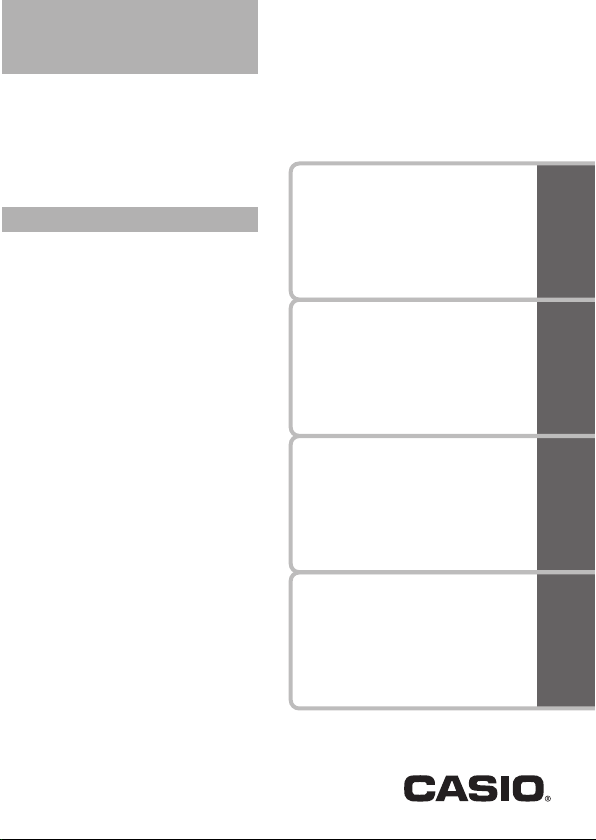
EW-G500
Bedienungsanleitung
G
Benutzen eines Wörterbuchs
Multi-Wörterbuchsuche
Wörterbuchfunktionen
Verwendung des Rechners
Nützliche
Page 2
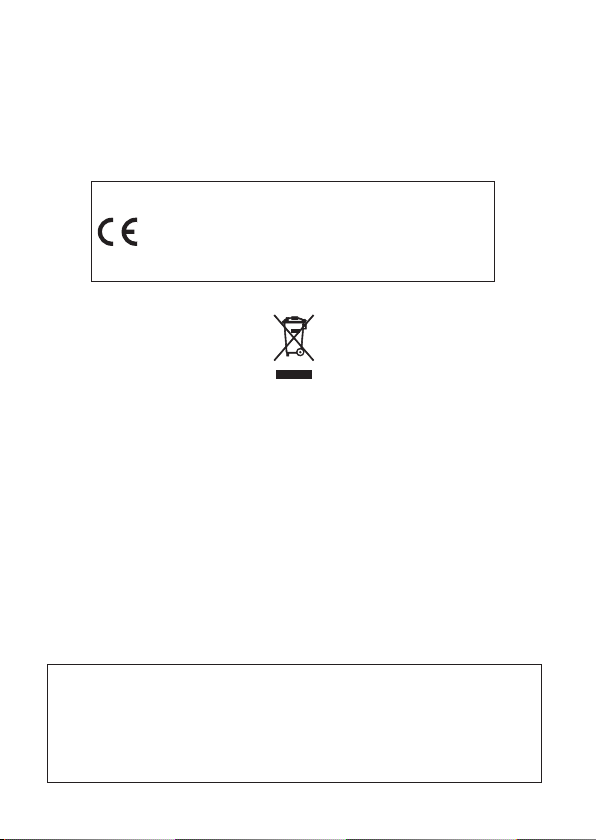
Wichtig!
Bitte bewahren Sie die gesamte Benutzerdokumentation für späteres
Nachschlagen auf.
Manufacturer:
CASIO COMPUTER CO., LTD.
6-2, Hon-machi 1-chome, Shibuya-ku, Tokyo 151-8543, Japan
Responsible within the European Union:
CASIO EUROPE GmbH
Casio-Platz 1, 22848 Norderstedt, Germany
(Diese Markierung trifft nur auf EU-Länder zu.)
•
Dieses Produkt schließt die FontAvenue
®
Schriftart(en) ein, die unter
Lizenz von der NEC Corporation verwendet wird (werden).
FontAvenue ist eine eingetragene Marke der NEC Corporation.
In dieser Bedienungsanleitung genannte Firmen- und Produktnamen
•
können eingetragene Marken oder Marken der entsprechenden Eigner
sein.
Page 3
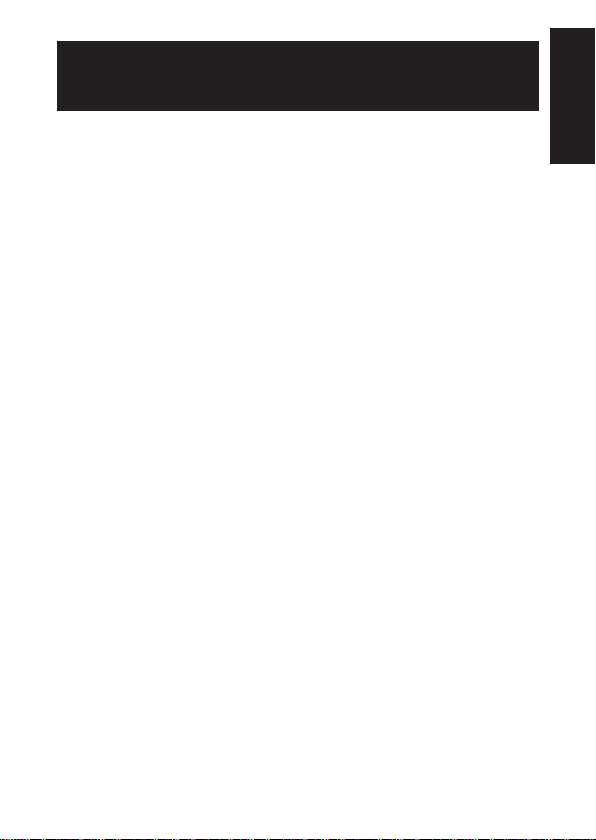
Auspacken
Kontrollieren Sie beim Auspacken des Wörterbuchs, ob alle
nachstehenden Artikel in der Packung enthalten sind:
Zwei Alkalibatterien (Micro bzw. AAA)
•
Die Packung enthält möglicherweise noch weiteres, oben nicht
aufgeführtes Zubehör.
Vorbereitung
1
Page 4
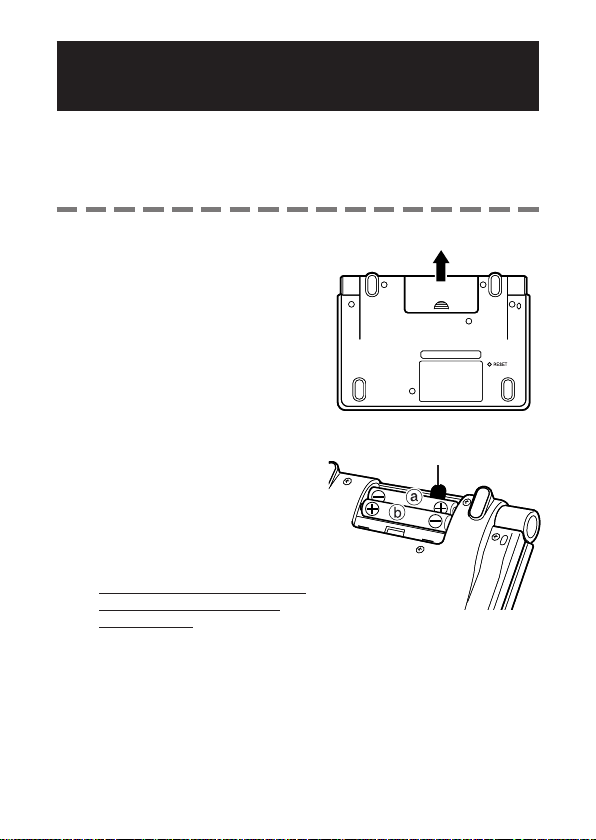
Erstes Einlegen der Batterien
Bevor Sie Ihr elektronisches Wörterbuch zum ersten Mal verwenden,
führen Sie unbedingt die folgenden Schritte aus, um die beiden
mitgelieferten Micro-Alkalibatterien (LR03 bzw. AAA) einzusetzen.
Drücken Sie den
1
Batteriefachdeckel an der in der
Illustration gezeigten Stelle an,
schieben Sie den Deckel dabei
in Pfeilrichtung auf und nehmen
Sie ihn ab.
Legen Sie die beiden Batterien
2
in der Reihenfolge D und dann
ein und bringen Sie den
E
Batteriefachdeckel wieder an.
•
Führen Sie beim Einlegen der
Batterien das Band unter diesen
durch.
•
Setzen Sie die Batterien mit dem
Minuspol (–) auf die Feder im
Batteriefach an und drücken Sie
sie dann mit dem Pluspol (+) in
das Fall.
•
Achten Sie darauf, dass die
Batterien mit den Polen Plus (+) und
Minus (–) korrekt ausgerichtet sind.
•
Kontrollieren Sie, dass die Feder
geradlinig angedrückt und nicht
nach oben oder unten verkantet
ist.
2
Band
Page 5
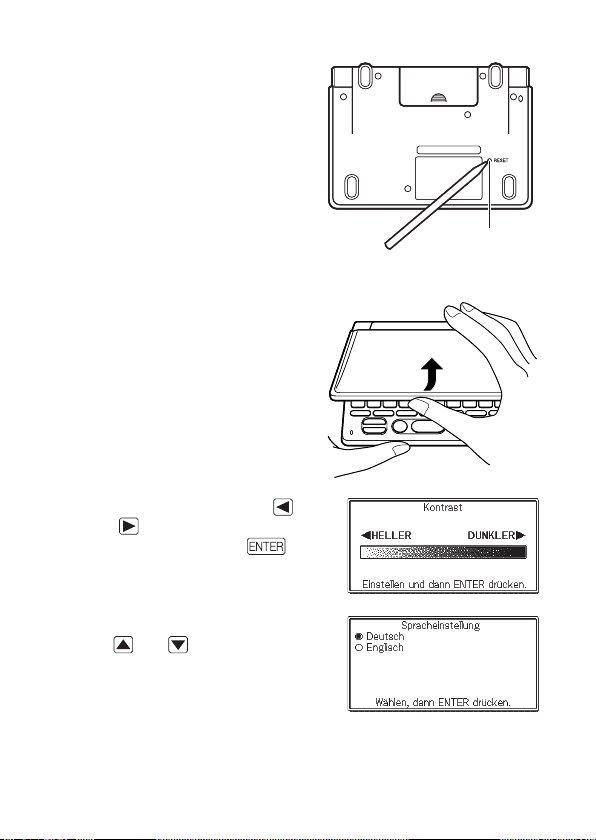
Drücken Sie mit einem
3
Kugelschreiber oder ähnlichen
spitzen Objekt den RESETKnopf auf der Rückseite des
elektronischen Wörterbuchs.
Verwenden Sie zum Drücken
•
des RESET-Knopfes keine
Zahnstocher, Bleistifte oder
anderen Objekte, bei denen die
Spitze leicht abbrechen kann.
Das Wörterbuch könnte dadurch
beschädigt werden.
Öffnen Sie Ihr elektronisches
4
Wörterbuch, wie es in der
Abbildung dargestellt ist.
Dadurch erscheint die
•
Einstellanzeige für den
Displaykontrast im Display.
Stellen Sie mit den Tasten
5
und den Displaykontrast ein
und drücken Sie dann
Dies ruft die Spracheinstellung-
•
Anzeige in das Display.
Bewegen Sie den Cursor (●)
6
und zur gewünschten
mit
Einstellung.
Eingeblendete Meldungen, Titel,
•
Icon-Texte und anderer Text
werden in der hier gewählten
Sprache angezeigt.
Die Bildschirm-Abbildungen
•
in dieser Bedienungsanleitung
zeigen die Anzeigen bei Wahl von
„Deutsch“ als Sprache.
RESET-Knopf
.
3
Page 6
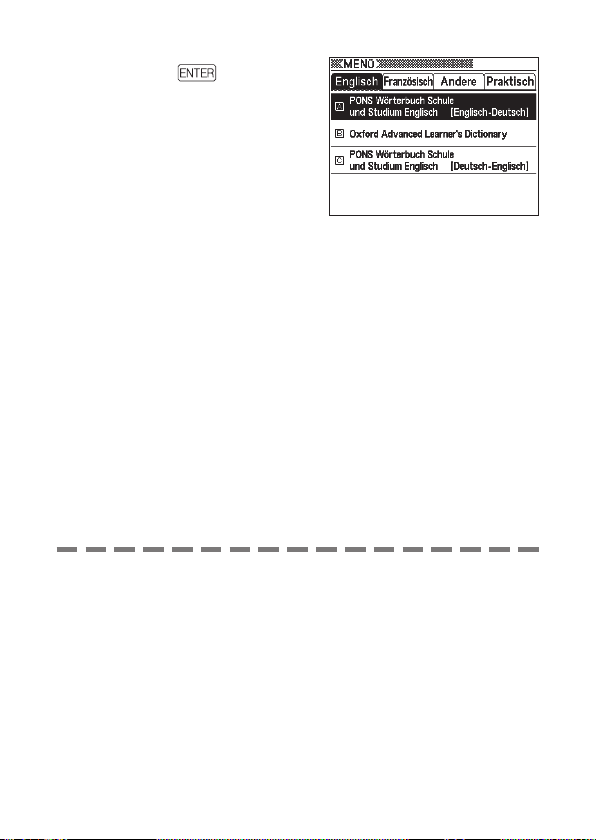
Drücken Sie , nachdem
7
Sie die gewünschte Sprache
eingestellt haben.
Hieraufhin erscheint die MENÜ-
•
Anzeige.
Beachten Sie, dass die mit Ihrem elektronischen Wörterbuch
•
mitgelieferten Batterien während des Transportes und der Lagerung
etwas entladen werden. Daher weisen diese Batterien vielleicht nicht
die volle Batterielebensdauer auf, wie sie in dieser Bedienungsanleitung
angegeben ist.
Verwenden Sie für dieses Produkt keine Oxyride-Batterien oder
•
andere Primärzellen auf Nickelbasis. Bei solchen Batterien können sich
durch ungenügende Kompatibilität mit den Produkteigenschaften eine
verkürzte Batterielebensdauer und Fehlbetrieb des Produkts ergeben.
Die Batterielebensdauer wird durch die Art der Bedienung
•
(z.B. häufi ges Benutzen der Hintergrundbeleuchtung) und die
Benutzungsbedingungen erheblich beeinfl usst.
4
Page 7
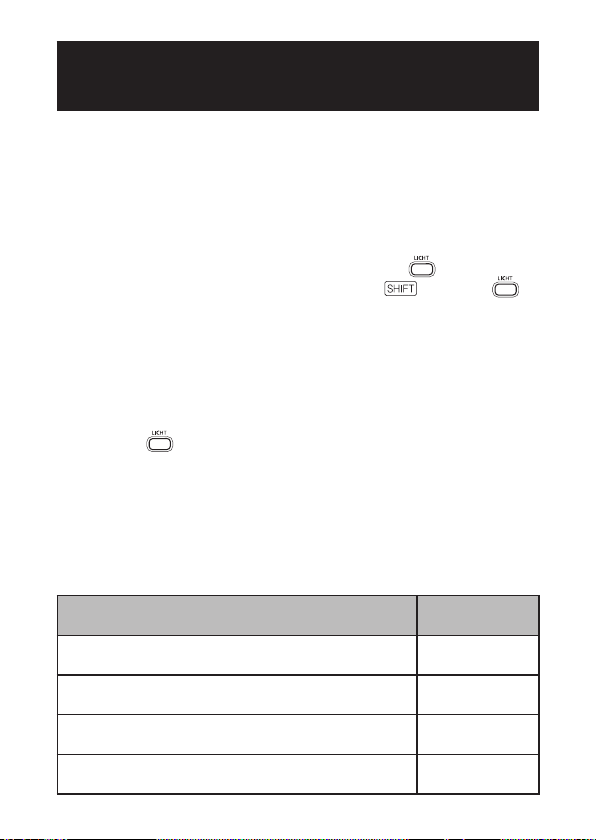
Hintergrundbeleuchtung
Die Hintergrundbeleuchtung des Displays verbessert die
Ablesbarkeit bei schlechten Lichtverhältnissen. Um Batteriestrom zu
sparen, schalten Sie sie bitte aus, wenn sie nicht erforderlich ist.
Display beleuchten
■
Je nach Vorgehen kann die Hintergrundbeleuchtung für wahlweise
30 Sekunden oder drei Minuten eingeschaltet werden.
Einschalten für ca. 30 Sekunden: Drücken Sie .
Einschalten für ca. 3 Minuten: Drücken Sie
Die Hintergrundbeleuchtung erlischt automatisch nach der
•
entsprechenden Zeit, wenn nach dem obigen Einschalten keine Taste
mehr betätigt wird.
Wenn eine Taste betätigt wird, verlängert sich die Einschaltzeit
•
automatisch erneut um die entsprechende Zeitlänge (30 Sekunden
bzw. 3 Minuten).
Hintergrundbeleuchtung ausschalten
■
Drücken Sie .
Batterielebensdauer
Häufi ges Benutzen der Hintergrundbeleuchtung verkürzt die
•
Batterielebensdauer.
Nachstehend fi nden Sie eine Zusammenstellung dazu, wie die
•
Batterielebensdauer durch die Hintergrundbeleuchtung beeinfl usst
wird. Die Angaben beziehen sich auf einen Satz frischer Alkalibatterien
bei einer Temperatur von 25 °C.
Benutzung der Hintergrundbeleuchtung
5 Minuten Eingabe oder Suche, 55 Minuten
Datenanzeige, keine Hintergrundbeleuchtung
5 Minuten Eingabe oder Suche, 55 Minuten Datenanzeige,
3 Minuten Hintergrundbeleuchtung pro Stunde
5 Minuten Eingabe oder Suche, 55 Minuten Datenanzeige,
15 Minuten Hintergrundbeleuchtung pro Stunde
5 Minuten Eingabe oder Suche, 55 Minuten Datenanzeige,
ständig eingeschaltete Hintergrundbeleuchtung
und dann .
Ungefähre
Batterielebensdauer
90 Stunden
75 Stunden
50 Stunden
20 Stunden
5
Page 8
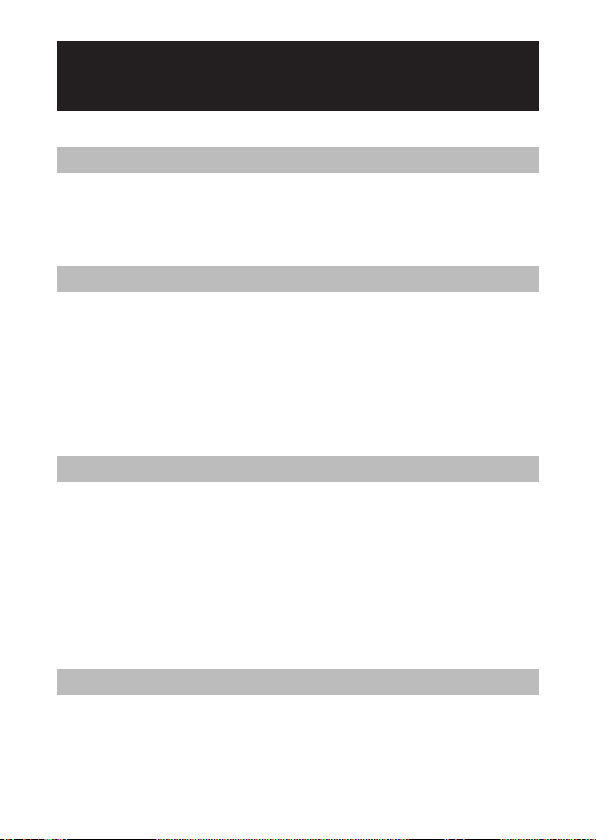
Inhalt
Vorbereitung 1
Auspacken .............................................................................. 1
Erstes Einlegen der Batterien .............................................2
Hintergrundbeleuchtung ....................................................... 5
Einleitung 9
Merkmale ................................................................................ 9
Wichtige Vorsichtsmaßregeln ............................................ 11
Bezeichnung der Teile ......................................................... 14
Öffnen des elektronischen Wörterbuchs .............................15
Allgemeine Anleitung .......................................................... 16
Ein- und Ausschalten der Stromversorgung .................... 19
Grundbedienung 20
Grundbedienung .................................................................. 20
Wahl eines Modus ................................................................. 20
Wahl eines Stichworts oder Anzeigeeintrags .................... 22
Scrollen zwischen den Anzeigen ......................................... 23
Rückschalten auf eine vorhergehende Operation ............. 23
Betrachten einer Listenanzeige ........................................... 23
Aufrufen eines anderen Begriffs .......................................... 23
Verwendung der Wörterbuchanleitung............................. 24
Eingabe von Zeichen 26
Eingabe von alphabetischen Zeichen ............................... 26
Eingabe von Zahlen .............................................................27
Korrektur eines Eingabefehlers ......................................... 28
6
Page 9
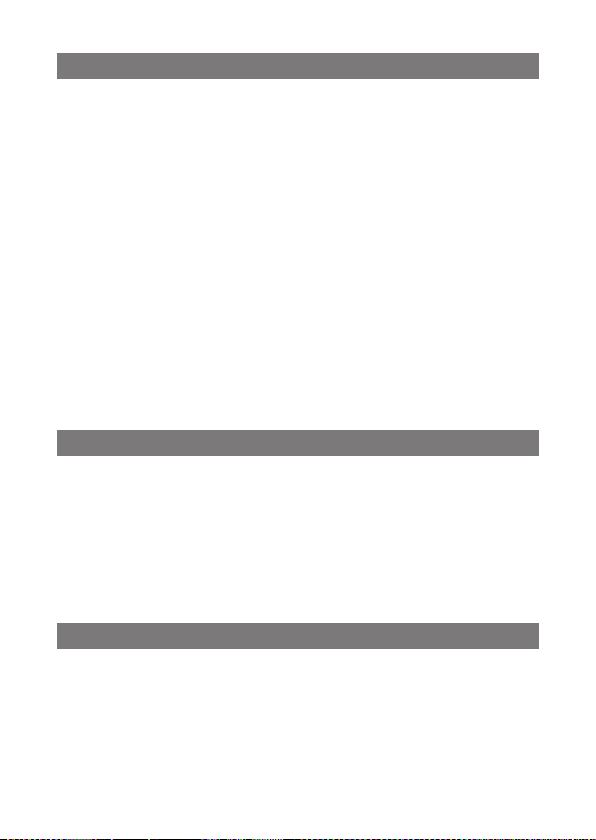
Benutzen eines Wörterbuchs 29
Wörterbücher und Funktionen ........................................... 29
Stichwort suchen ................................................................. 30
Aufrufen von Details zu einem Begriff (Idiome, Beispiele,
Kommen ta re) .................................................................. 32
Aufrufen von Idiomen ........................................................... 32
Aufrufen von Beispielen und Kommentaren ....................... 33
Nachschlagen eines Begriffs mit nicht genau bekannter
Schreibweise .................................................................. 34
Rechtschreibprüfung und Grundformsuche
(Rechtschreibprüfung/Grundform-Suche) ................36
Nachschlagen von Idiomen (Idiomsuche) ........................38
Nachschlagen von Beispielen (Beispielsuche) ................ 40
Nachschlagen der Rechtschreib- und
Zeichensetzungsregeln nach Kategorien
(Kategoriensuche) ......................................................... 42
Multi-Wörterbuchsuche 44
Mult i-Wörte rbuchs uche ...................................................... 4 4
Nachschlagen desselben Begriffs in mehreren
Wörterbüchern (Stichwortsuche) ................................ 45
Nachschlagen von Beispielen und Idiomen in mehreren
Wörterbüchern (Beispiel- und Idiomsuche) ............... 46
Spezifi zierung der Wörterbuch-Anzeigereihenfolge für die
Treffer liste ....................................................................... 4 8
Nützliche Wörterbuchfunktionen 49
Erneutes Aufrufen eines jüngst gesuchten Begriffs
(Verlaufsuche) ................................................................ 49
Nachschlagen eines innerhalb einer Defi nitions-
oder Kommentaranzeige verwendeten Begriffs
(Spr ungs uche) ................................................................ 52
Änderung der Größe der Anzeigezeichen (Zoom) ........... 54
7
Page 10
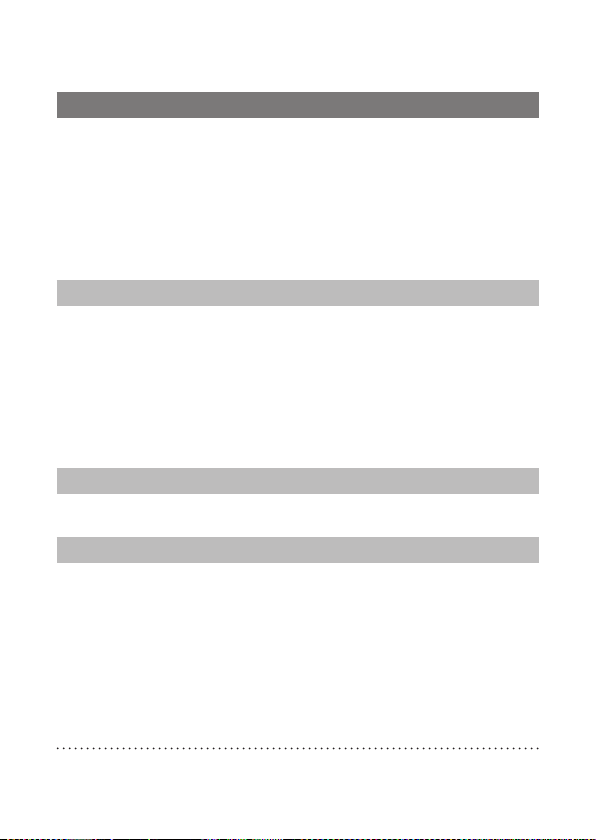
Verwendung der Favoriten .................................................. 55
Verwendung des Rechners 62
Verwendung des Rechners ................................................. 62
Arithmetische Grundrechnungsarten ................................. 63
Konst anten rec hnung en ........................................................ 6 3
Speic herrech nungen ............................................................ 6 4
Korrektur von Tastenbetätigungsfehlern ............................ 64
Löschen des Rechners ......................................................... 65
Fehleranzeige („E“) ............................................................... 65
Konfi gurierung der Einstellungen des elektronischen Wörterbuchs
Konfi gurierung der Einstellungen des elektronischen
Wörte rbu chs ................................................................... 6 6
Tasten-Ko ntrollto n ................................................................ 67
Automatische Stromabschaltung ........................................ 67
Kontrast ................................................................................. 67
Schne llsuc hfunk tion ............................................................. 68
Spra cheins tellun g ................................................................. 69
Copyrights 70
Copyr i gh t s ............................................................................. 70
Referenz 72
Anze igemeld ungen .............................................................. 72
Stör ungsbe seitig ung ........................................................... 74
Rückstellung des elektronischen Wörterbuchs .............. 75
Austauschen der Batterien ................................................. 78
Vorsichtsmaßregeln hinsichtlich der Batterien .................. 78
Austauschen der Batterien .................................................. 79
Technische Daten ................................................................ 82
Allgemeine Anleitung ............................................................. 87
■
8
66
Page 11
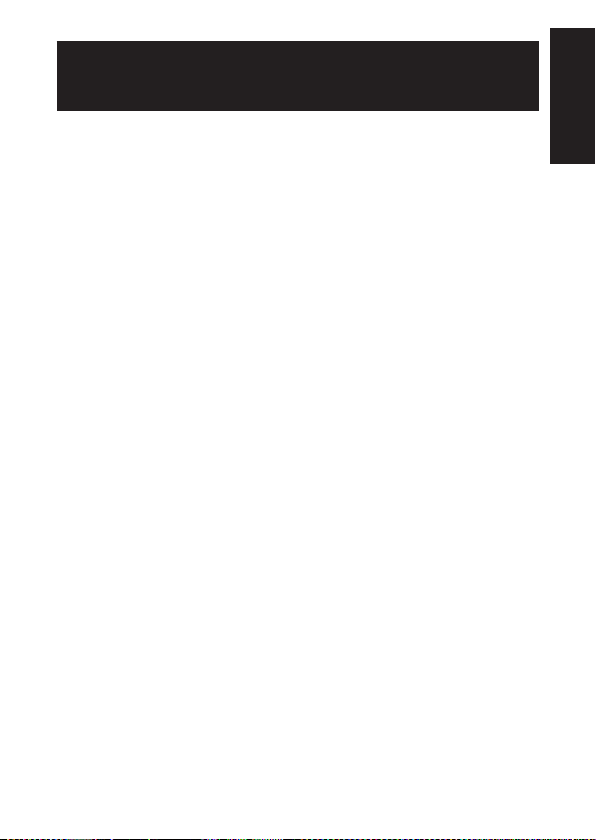
Merkmale
Von allen Wörterbüchern unterstützte
nützliche Funktionen
Verlaufsuche
■
Um einen jüngst gesuchten Begriff erneut anzuzeigen, wählen
Sie diesen einfach aus der Verlaufl iste.
Siehe Seite 49
➜
Sprungsuche
■
Ein innerhalb einer Defi nition oder eines Kommentars
erscheinender Begriff kann als Stichwort für eine weitere Suche
verwendet werden.
Siehe Seite 52
Zoom
■
Eine einfache Operation ändert den angezeigten Text auf eine
von drei Größen.
Wörterbuch-Anleitungsinformationen
■
Die Wörterbuch-Anleitungsinformationen zeigen die
Wörterbücher/Modi, die bestimmte Suchmethoden und andere
Funktionen unterstützen. Sie enthalten auch Erläuterungen
(Regeln, Benutzung usw.) zu den einzelnen Wörterbüchern/Modi.
Favoriten
■
Mit der Favoritenfunktion können Sie die nachgeschlagenen
Begriffe, Idiome und Beispiele für schnellen Abruf im Bedarfsfall
speichern. Abhakmarkierungsfunktionen helfen dabei bei der
Verwaltung der Favoriteninhalte in einer Vielzahl unterschiedlicher
Weisen.
Hintergrundbeleuchtung
■
Durch Einschalten der Hintergrundbeleuchtung kann das
elektronische Wörterbuch auch bei schwachem Licht verwendet
werden.
➜
Siehe Seite 54
➜
Siehe Seite 24
➜
Siehe Seite 55
➜
Siehe Seite 5
➜
Einleitung
9
Page 12
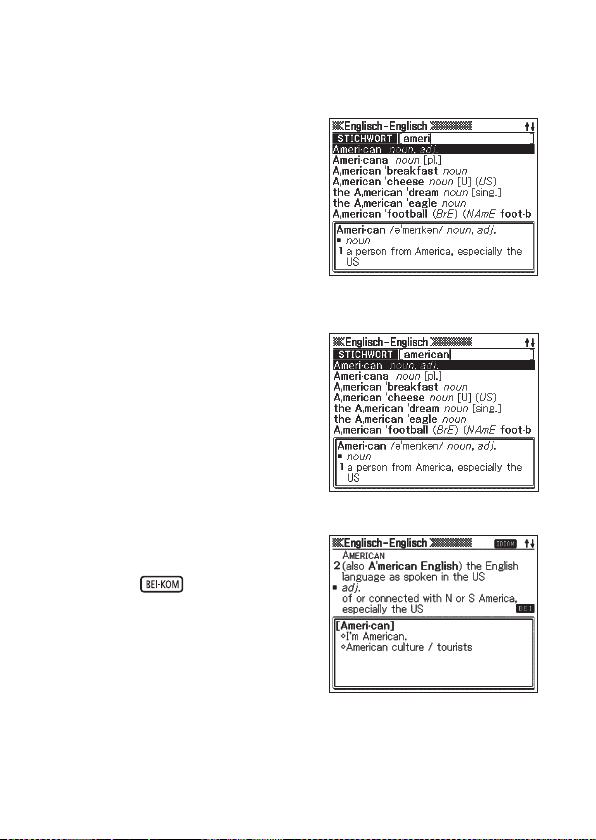
Anzeigeformate
Schnellsuche
■
Bei der Schnellsuche werden
die angezeigten Treffer mit
jedem weiteren eingegebenen
Zeichen neu aktualisiert.
Sie können auch die „Begriffsuche“
•
wählen, die auf Sie wartet, bis Sie
den gesamten Begriff eingegeben
haben, bevor mit der Suche
begonnen wird (Seite 68).
Vorschauanzeige
■
In der Trefferliste zu einer
Abfrage können Sie ein
Vorschaufenster aufrufen, das
einen Teil der Defi nition des
markierten Stichworts zeigt.
Vorschau zu Beispielen/Kommentaren
■
Beim Recherchieren von
Beispielen oder Kommentaren
mit der -Taste wird ein Teil
des hervorgehobenen Beispiels
bzw. Kommentars in der unteren
Displayhälfte gezeigt.
Rechner
Der Rechner kann Additionen, Subtraktionen, Multiplikationen und
Divisionen sowie Konstanten- und Speicherrechnungen ausführen.
10
Page 13

Wichtige Vorsichtsmaßregeln
Beachten Sie immer die folgenden wichtigen Vorsichtsmaßregeln,
wenn Sie Ihr elektronisches Wörterbuch verwenden.
Setzen Sie Ihr elektronisches Wörterbuch niemals einem Feuer aus.
•
Anderenfalls könnte die Batterie explodieren, wodurch Brand- und
Verletzungsgefahr besteht.
Vermeiden Sie extreme Temperaturen. Ordnen Sie Ihr elektronisches
•
Wörterbuch nicht in direktem Sonnenlicht, in der Nähe eines Fensters,
in der Nähe einer Heizung usw. an.
Unter sehr niedrigen Temperaturen kann das Display nur langsam
•
ansprechen oder sogar vollständig ausfallen. Dieser Zustand ist jedoch
nur temporär und der Betrieb sollte unter normalen Temperaturen
wieder fortgesetzt werden können.
Vermeiden Sie Bereiche, die übermäßiger Feuchtigkeit, Schmutz und
•
Staub ausgesetzt sind.
Setzen Sie Ihr elektronisches Wörterbuch niemals starken Stößen aus,
•
biegen Sie es nicht ab, verdrehen Sie es nicht, tragen Sie es nicht in
Ihrer Hosentasche mit sich und bewahren Sie es nicht gemeinsam mit
harten Gegenständen in einer Tasche oder einem Aktenkoffer auf.
Legen oder stellen Sie auf keinen Fall schwere Objekte auf das
•
elektronische Wörterbuch. Das Objekt könnte herunterfallen, wodurch
Verletzungsgefahr besteht.
Versuchen Sie niemals ein Zerlegen Ihres elektronischen Wörterbuchs.
•
Verwenden Sie niemals eine Füllfeder, einen Bleistift oder ein anderes
•
spitzes Objekt für das Drücken der Tasten.
Um die Außenseite zu reinigen, wischen Sie Ihr elektronisches
•
Wörterbuch mit einem in einer schwachen Lösung aus mildem,
neutralem Waschmittel und Wasser angefeuchteten Tuch ab. Wringen
Sie das Tuch vor dem Abwischen gut aus, um alle überschüssige
Feuchtigkeit zu entfernen. Verwenden Sie niemals Benzin, Verdünner
oder andere fl üchtige Mittel für das Reinigen. Anderenfalls können die
auf das Gehäuse aufgedruckten Zeichen abgelöst oder das Finish des
Gehäuses beschädigt werden.
11
Page 14
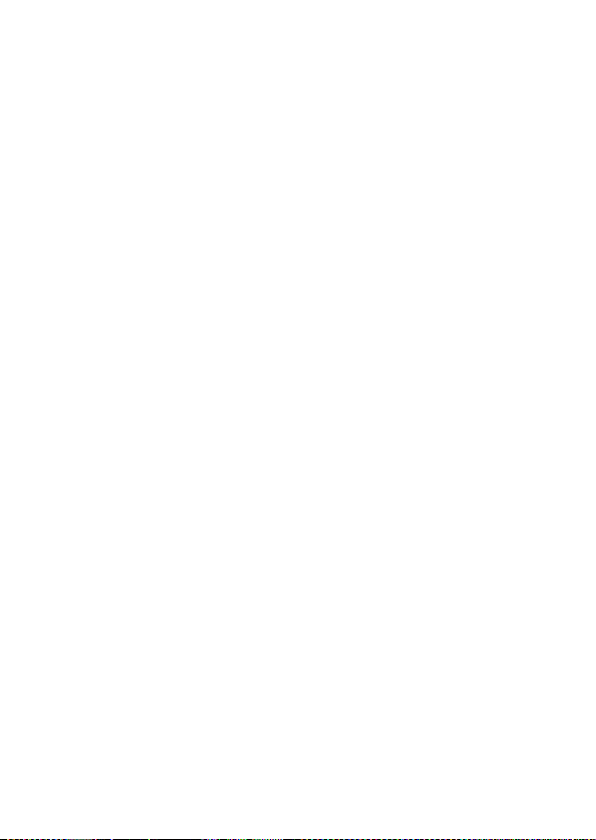
Bei Auftreten von Rauch, ungewöhnlichen Gerüchen, Hitze oder
•
anderen ungewöhnlichen Zuständen ist die Benutzung des
elektronischen Wörterbuchs sofort einzustellen, da anderenfalls Brandund Stromschlaggefahr besteht. Führen Sie sofort die folgenden
Maßnahmen durch:
1 Schalten Sie den Strom aus.
2 Wenden Sie sich an Ihren Original-Händler oder einen
autorisierten CASIO-Kundendienst.
Halten Sie das elektronische Wörterbuch von Ihrer Brust (Brusttasche
•
usw.) entfernt, falls Sie einen Herzschrittmacher oder andere
medizinische Geräte verwenden. Der vom elektronischen Wörterbuch
erzeugte Magnetismus kann Herzschrittmacher und andere Geräte
beeinfl ussen. Sollten Sie ein nicht normales Befi nden feststellen,
entfernen Sie sich bitte vom Wörterbuch und wenden Sie sich an Ihren
Arzt.
Tragen Sie das elektronische Wörterbuch nicht zusammen mit
•
magnetischen Karten (Kreditkarte, Bankkarte, Guthabenkarte usw.).
Das Wörterbuch enthält Bauteile, die ein Magnetfeld erzeugen, durch
das magnetische Karten unbrauchbar werden können.
LCD
Über Sie niemals starken Druck auf die LCD-Anzeige aus und setzen
•
Sie diese keinen starken Stößen aus. Anderenfalls kann das Glas
splittern.
Sollte jemals das LCD-Glas zerbrechen, vermeiden Sie Kontakt mit
•
der aus dem LCD austretenden Flüssigkeit. Kontakt mit der LCDFlüssigkeit kann zu Hautentzündung führen.
Sollte jemals aus dem LCD austretende Flüssigkeit in Ihren Mund
•
gelangen, spülen Sie sofort Ihren Mund mit Frischwasser aus und
wenden Sie sich danach an einen Arzt.
Sollte jemals aus dem LCD austretende Flüssigkeit in Ihre Augen oder
•
auf Ihre Haut gelangen, spülen Sie diese sofort für mindestens 15
Minuten mit Frischwasser und wenden Sie sich danach an einen Arzt.
Verwendungsort
Verwenden Sie das elektronische Wörterbuch niemals in einem
•
Krankenhaus, einem Flugzeug oder an einem anderen Ort, an dem der
Betrieb von mobilen Telefonen begrenzt oder verboten ist.
Vermeiden Sie die Benutzung des elektronischen Wörterbuchs an
•
Orten, an denen elektrostatische Aufl adung auftritt.
12
Page 15
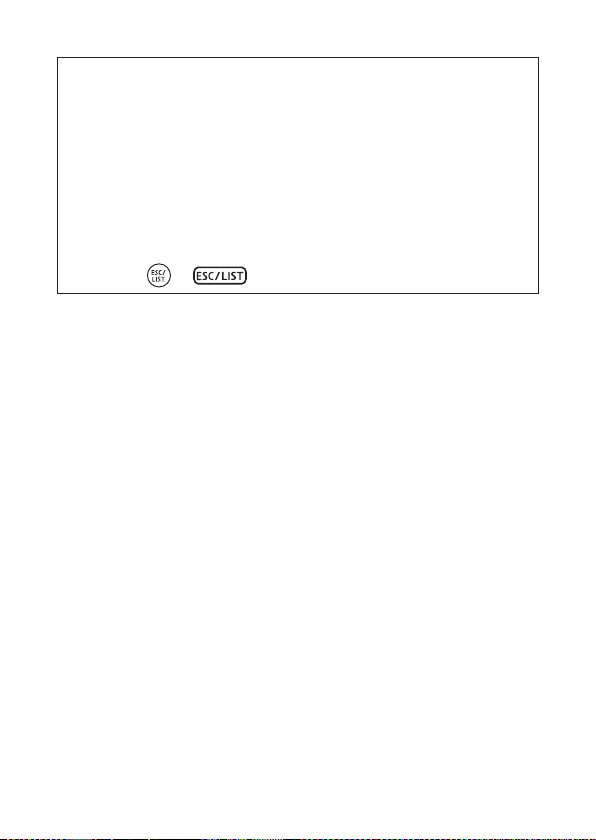
Die CASIO COMPUTER CO., LTD. übernimmt keine Verantwortung
•
für irgendwelche Verluste oder Ansprüche dritter Parteien, die auf
die Verwendung dieses Produkts zurückzuführen sind.
Der Inhalt dieser Anleitung ist Änderungen ohne Vorankündigung
•
unterworfen.
Kein Teil dieser Anleitung darf ohne die schriftliche Einwilligung des
•
Herstellers reproduziert werden.
Die in dieser Bedienungsanleitung gezeigten Screenshots und
•
Produktillustrationen können etwas vom tatsächlichen Produkt
abweichen. Zur Vereinfachung sind in machen Beispielen dieser
Bedienungsanleitung einige der Tasten und Icons nicht gezeigt.
Beispiel :
➜
13
Page 16
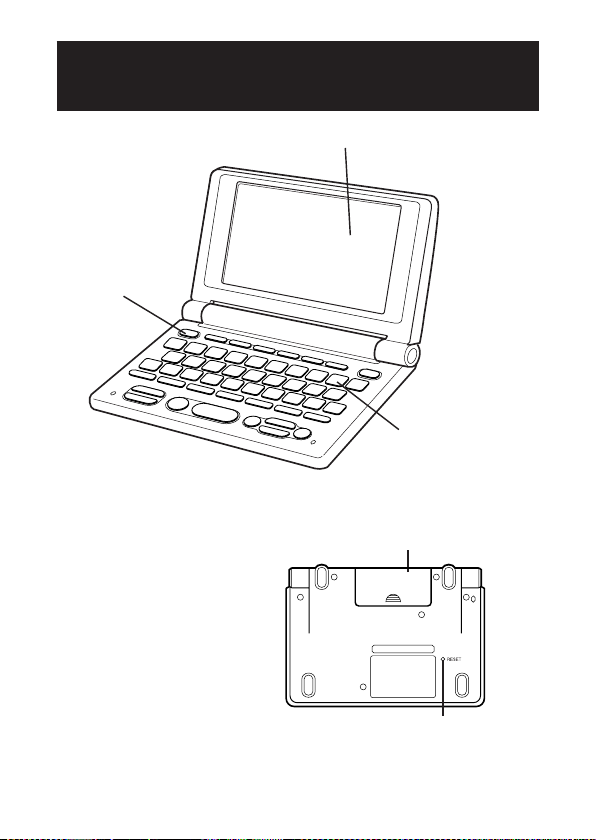
Bezeichnung der Teile
Flüssigkristallanzeige (LCD)
Ein/Aus-Taste
(Seite 19)
Tastatur (Seite 16)
Batteriefachdeckel
(Seiten 2 und 80)
14
RESET-Knopf
(Seiten 3 und 75)
Page 17
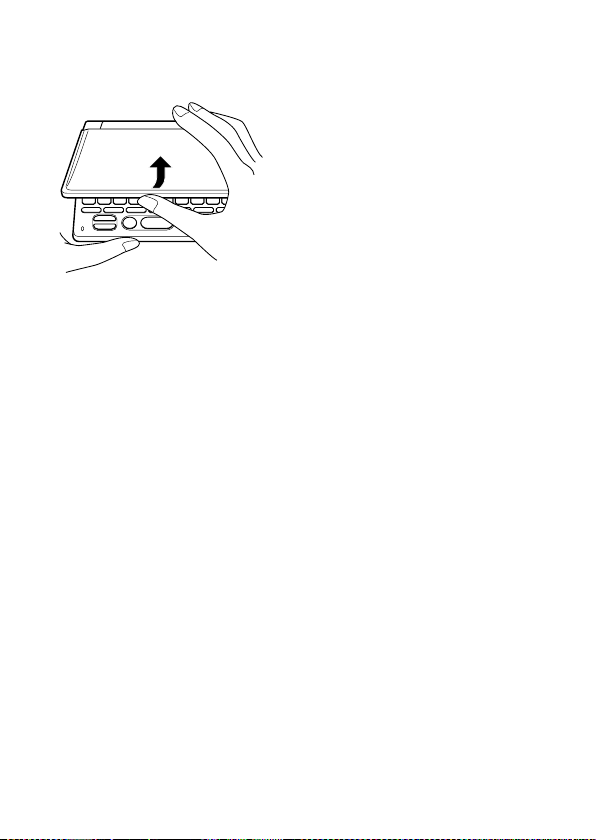
Öffnen des elektronischen Wörterbuchs
Öffnen Sie Ihr elektronisches
Wörterbuch, wie es in der Abbildung
dargestellt ist.
15
Page 18
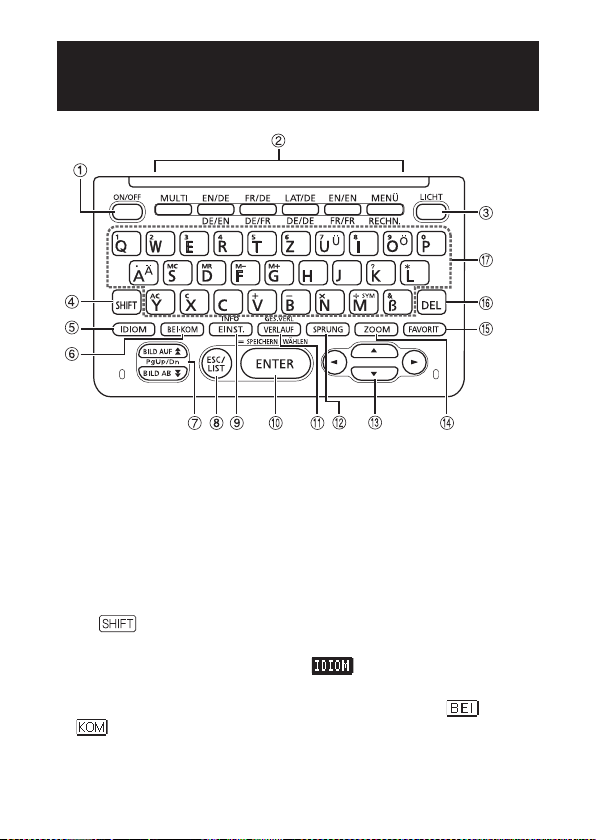
Allgemeine Anleitung
Modustasten
Zeichentasten
Mit dieser Taste können Sie die Stromversorgung ein- oder
ausschalten. (Seite 19)
Auf jedes Drücken einer Modustaste erscheint die Anfangsanzeige
des Wörterbuchs der jeweiligen Tastenbelegung (über und unter der
Taste angegeben). (Seite 20)
Zum Ein- und Ausschalten der Hintergrundbeleuchtung. (Seite 5)
Zum Eingeben bestimmter Zeichen (ä, ö, ü, &, ?, ✽), zum Aufrufen der
Anleitungsinformationen etc. (Seiten 24, 26 und 34)
wird verwendet, indem man die Taste kurz drückt und
•
wieder freigibt und dann die entsprechende nächste Taste drückt.
Drücken Sie diese Taste, wenn das
Wörterbuchanzeige erscheint, um ein Idiom aufzusuchen. (Seite 32)
Zum Aufrufen von Beispielen oder Kommentaren, wenn
in einem Wörterbuchfenster angezeigt ist. (Seite 33)
-Icon auf einer
bzw.
16
Page 19
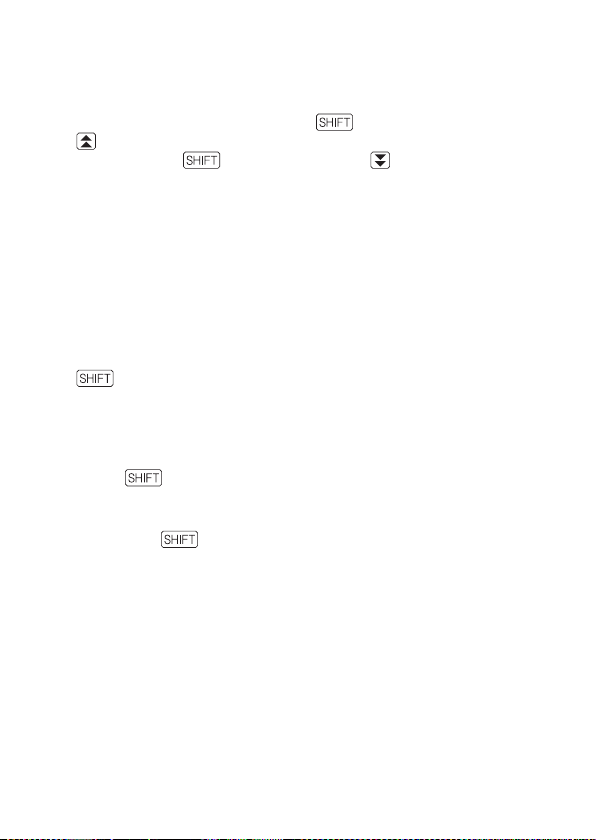
Verwenden Sie diese Tasten, um den Inhalt der Anzeige nach oben
oder unten zu scrollen. (Seite 23)
Um an die Defi nition des Begriffs vor dem gegenwärtig angezeigten
Begriff zu springen, drücken Sie die
-Taste. Um an die Defi nition des nächsten Begriffs zu springen,
drücken Sie die
Drücken Sie diese Taste, um an die vorhergehende Operation
zurückzuschalten. (Seite 23)
Falls Sie diese Taste bei am Display angezeigter Defi nitionsanzeige
drücken, wird auf die Listenanzeige der Begriffe umgeschaltet, die
den Begriff enthalten, dessen Defi nition Sie betrachten. (Seite 23)
Mit dieser Taste kann bei angezeigter Wörterbuch-Anfangsanzeige
auf die MENÜ-Anzeige zurückgeschaltet werden. (Seite 20)
Drücken Sie diese Taste, um die Einstellungen Ihres elektronischen
Wörterbuchs zu ändern. (Seite 66)
Um die Anleitungsinformationen zu betrachten, drücken Sie die
-Taste und danach diese Taste. (Seite 24)
Drücken Sie diese Taste, um die von Ihnen eingegebenen Zeichen
ª
oder die am Display getroffene Wahl zu registrieren. (Seite 21)
Um einen Begriff zu den Favoriten hinzuzufügen oder eine
Abhakmarkierung neben einem Favoritenbegriff anzubringen, drücken
Sie die
Drücken Sie diese Taste, um einen Begriff wieder abzufragen, nach
Ć
dem Sie vor kurzem gesucht haben. (Seite 49)
Drücken Sie
Begriff in allen Wörterbüchern zu suchen. (Seite 50)
Drücken Sie diese Taste, um einen Begriff in der gegenwärtig angezeigten
Ī
Defi nitionsanzeige oder Kommentaranzeige nachzuschlagen. (Seite 52)
Verwenden Sie diese Tasten, um die hervorgehobene Wahl oder den
a
Cursor nach oben, unten, links oder rechts zu verschieben. (Seite 22)
Wenn eine Defi nition zu lang ist, um in den Bildschirm zu passen, kann
die Anzeige mit dieser Taste Zeile um Zeile weitergeschoben werden.
Drücken Sie diese Taste bei am Display angezeigter Listenanzeige,
Ũ
Defi nitionsanzeige oder Kommentaranzeige, um die Textgröße zu
ändern. (Seite 54)
-Taste und danach die -Tast e.
-Taste gefolgt von dieser Taste. (Seiten 56 und 58)
und dann diese Taste, um einen zuvor abgefragten
-Taste und danach die
17
Page 20
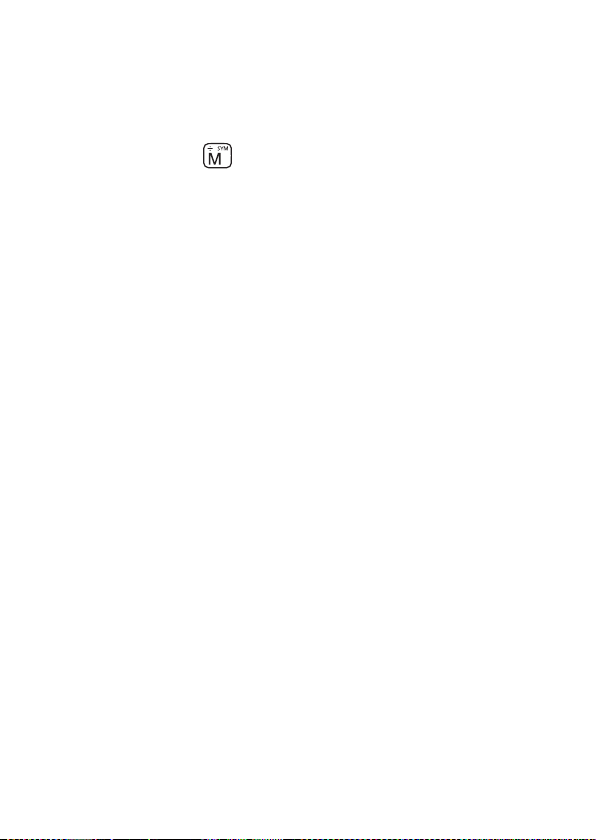
Drücken Sie diese Taste, um die Favoriten zu verwenden. (Seite 55)
#
Drücken Sie diese Taste, um ein Zeichen zu löschen. (Seite 28)
Verwenden Sie diese Tasten für die Eingabe der Zeichen und Werte.
(Seiten 26 und 27)
Näheres zur Taste siehe Seite 35.•
18
Page 21
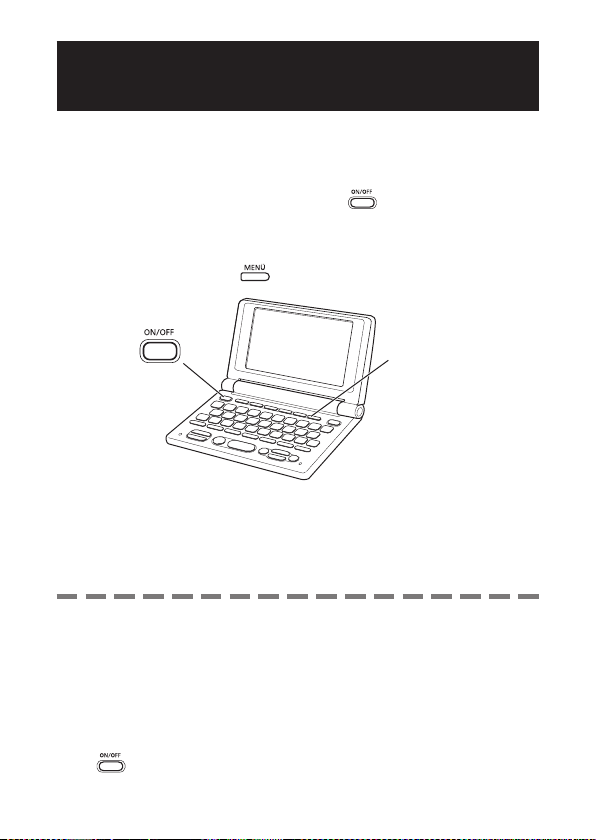
Ein- und Ausschalten der Stromversorgung
Das elektronische Wörterbuch schaltet sich automatisch ein, wenn
es geöffnet wird, und automatisch wieder aus, wenn Sie es wieder
schließen.
Sie können den Strom auch mit der Taste ein- und ausschalten.
•
Die Stromversorgung schaltet sich auch ein, wenn Sie eine
•
Modustaste drücken. Nach dem Einschalten erscheint die StichwortEingabeanzeige (Anfangsanzeige) für das gewählte Wörterbuch/den
Modus. Auf Drücken von erscheint die MENÜ-Anzeige.
Modustaste
Sie können die Stromversorgung unabhängig von der gegenwärtigen
•
Anzeige auf dem Display ausschalten.
Schalten Sie niemals die Stromversorgung aus, während das
•
elektronische Wörterbuch von einer Anzeige auf eine andere
umschaltet.
Eine Ausschaltautomatik wacht über unnötigen Stromverbrauch,
•
indem sie das elektronische Wörterbuch automatisch ausschaltet,
wenn Sie für eine voreingestellte Zeitspanne keine Operation
ausführen. Für Informationen über das Spezifi zieren der Ansprechzeit
der automatischen Stromausschaltung siehe Seiten 66 und 67.
Eine Fortsetzungsfunktion speichert automatisch die
•
Anzeigeinformationen und Daten, wenn die Stromversorgung
ausgeschaltet wird. Sobald Sie die Stromversorgung durch Drücken
-Taste wieder einschalten, wird wiederum die Anzeige
der
hergestellt, die beim letzten Ausschalten der Stromversorgung am
Display angezeigt wurde.
19
Page 22
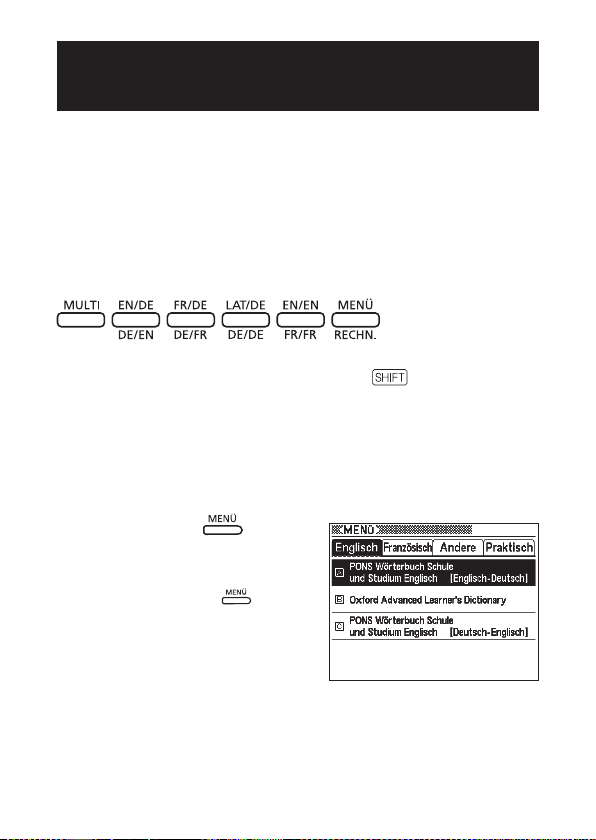
Grundbedienung
Wahl eines Modus
Sie können einen Modus wählen, indem Sie die entsprechende
Modustaste oder die MENÜ-Anzeige verwenden.
Modus mit Modustaste wählen
■
Auf jedes Drücken einer Modustaste erscheint die Anfangsanzeige
des Wörterbuchs der jeweiligen Tastenbelegung (über und unter der
Taste angegeben).
Zum Aufrufen der Anfangsanzeige des unter einer Modustaste
•
angegebenen Wörterbuchs drücken Sie bitte
Modustaste.
Wahl eines Modus unter Verwendung der MENÜ-
■
Anzeige
Sie können diesen Bedienungsvorgang verwenden, um jeden
beliebigen Modus zu wählen.
Drücken Sie die -Tast e.
1
Dadurch erscheint die MENÜ-
•
Anzeige.
Drücken Sie erneut
•
die Rechnermodus-Anzeige
erscheint.
, falls
und dann die
20
Page 23
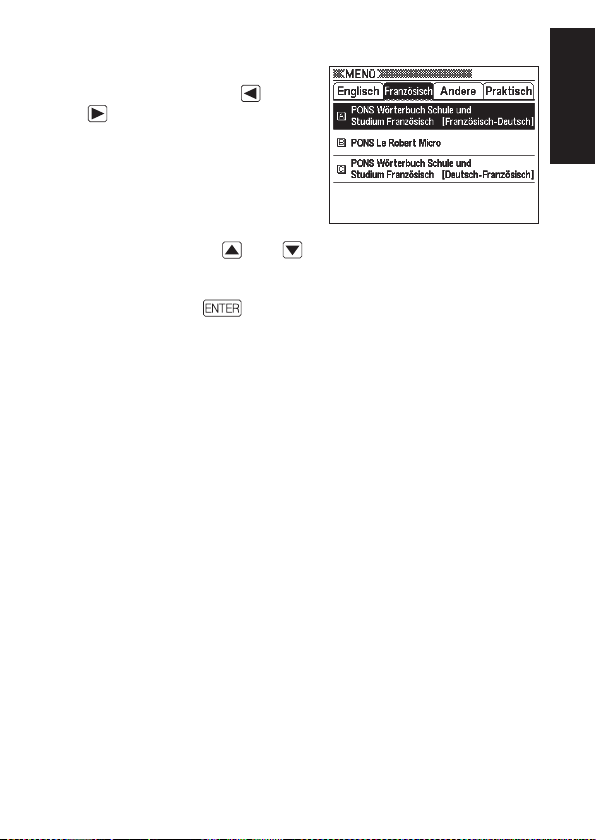
Stellen Sie die Markierung
2
mit den Cursortasten
auf das Register für die
Kategorie des gewünschten
Wörterbuchs/Modus.
Verwenden Sie die - und -Cursortasten, um die Markierung
3
an den zu wählenden Modus zu verschieben.
Drücken Sie die -Tast e.
4
Dies zeigt die Anfangsanzeige des gewählten Wörterbuchs/Modus an.
•
Die Wörterbücher/Modi sind wie folgt nach Kategorien geordnet:
Englisch
•
PONS Wörterbuch Schule und Studium Englisch (Englisch-Deutsch-
Wörterbuch)
Oxford Advanced Learner’s Dictionary (Englisch-Englisch-Wörterbuch)
PONS Wörterbuch Schule und Studium Englisch (Deutsch-Englisch-
Wörterbuch)
Französisch
•
PONS Wörterbuch Schule und Studium Französisch (Französisch-
Deutsch-Wörterbuch)
PONS Le Robert Micro (Französisch-Französisch-Wörterbuch)
PONS Wörterbuch Schule und Studium Französisch (Deutsch-
Französisch-Wörterbuch)
Andere
•
PONS Wörterbuch Schule und Studium Latein (Latein-Deutsch-
Wörterbuch)
Duden - Die deutsche Rechtschreibung (Deutsches
Rechtschreibwörterbuch)
Praktisch
•
Multi-Wörterbuchsuche
Taschenrechner
und
Grundbedienung
21
Page 24
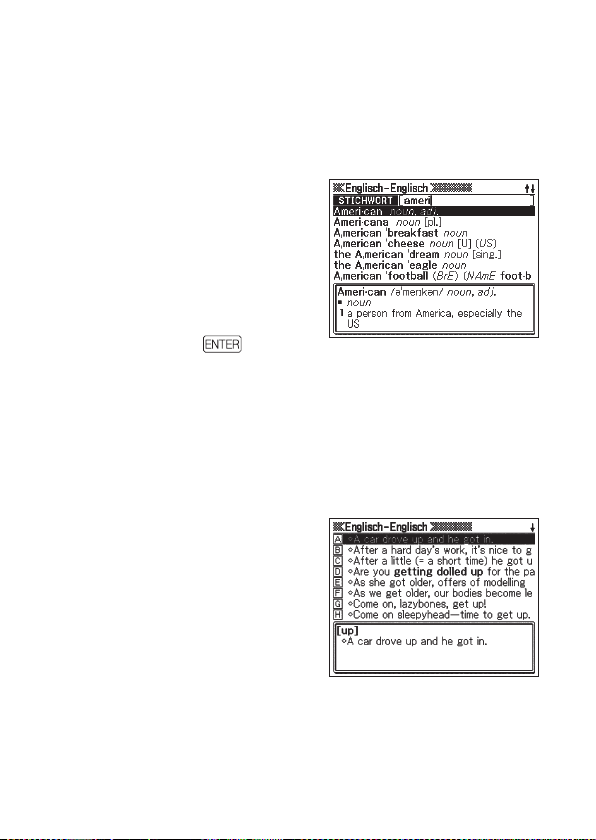
Wahl eines Stichworts oder Anzeigeeintrags
Wahl eines Stichworts oder Anzeigeeintrags durch
■
dessen Markierung oder durch die Verschiebung des
Cursors (●) an das Stichwort/den Anzeigeeintrag
Verwenden Sie die Pfeiltasten,
1
um die Markierung an ein
Stichwort zu verschieben
oder den gewünschten
Anzeigeeintrag zu wählen.
Drücken Sie die -Tast e.
2
Alle Beispiele in dieser
•
Bedienungsanleitung verwenden
diese Methode für die Wahl
des Stichworts oder des
Anzeigeeintrags.
Wahl eines Stichwortes oder Anzeigeeintrags durch
■
Drücken einer Zeichentaste
Drücken Sie die Zeichentaste für
den Buchstaben links von dem
zu wählenden Stichwort oder
Anzeigeeintrag.
22
Page 25
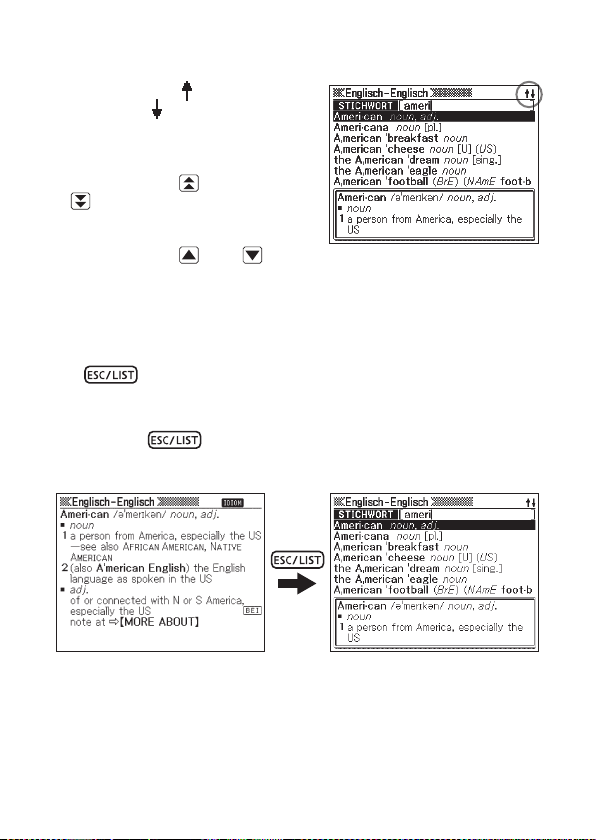
Scrollen zwischen den Anzeigen
Ein Aufwärtspfeil ( ) oder ein
Abwärtspfeil ( ) in der oberen
rechten Ecke des Displays zeigt an,
dass mehr Anzeigeninhalt darüber
oder darunter vorhanden ist.
Drücken Sie die - oder die
•
-Taste, um von einer Anzeige auf
die nächste zu scrollen (Scrollen der
Seiten).
Drücken Sie die - oder -Ta ste,
•
um jeweils um eine Zeile zu scrollen.
Rückschalten auf eine vorhergehende Operation
Falls Sie versehentlich einen Fehler während der Bedienung Ihres
elektronischen Wörterbuchs begehen, können Sie durch Drücken
der -Taste zurück auf die vorhergehende Operation schalten.
Betrachten einer Listenanzeige
Drücken der bei im Display angezeigter Defi nitionsanzeige
schaltet auf die Listenanzeige der Begriffe um, die den Begriff
einschließen, dessen Defi nition Sie betrachtet haben.
Aufrufen eines anderen Begriffs
Nachdem Sie die Defi nition eines Begriffs betrachtet haben,
können Sie einen anderen Begriff aufrufen, indem Sie die Tastatur
verwenden, um diesen einzugeben.
Das erste von Ihnen eingegebene Zeichen lässt Sie an die Stichwort-
•
Eingabeanzeige (anfängliche Wörterbuchanzeige) zurückkehren, in der
Sie den zu suchenden Begriff eingeben können.
23
Page 26
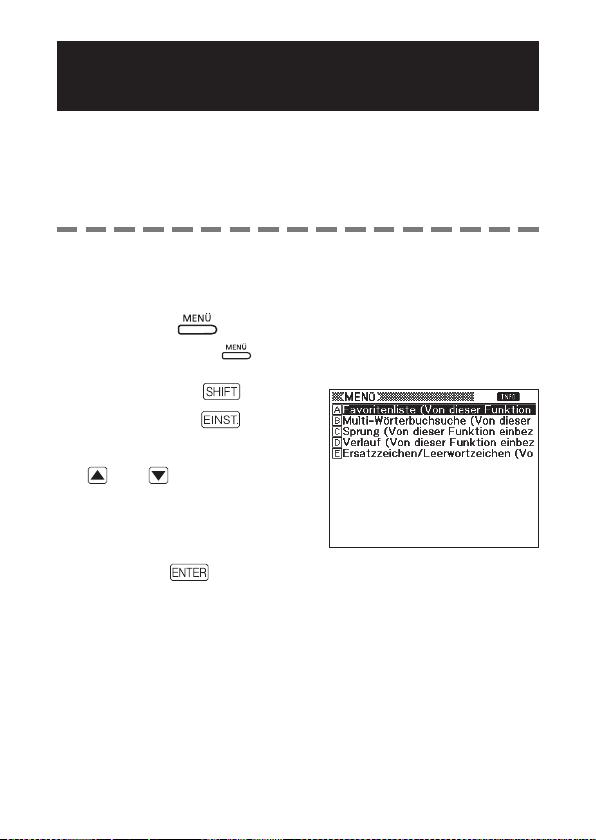
Verwendung der Wörterbuchanleitung
Die Wörterbuch-Anleitungsinformationen zeigen die Wörterbücher/
Modi, die bestimmte Suchmethoden und andere Funktionen
unterstützen. Sie enthalten auch Erläuterungen (Regeln, Benutzung
usw.) zu den einzelnen Wörterbüchern/Modi.
Anzeigen von Wörterbüchern/Modi, die bestimmte
■
Suchmethoden und andere Funktionen unterstützen
Drücken Sie zum Anzeigen der MENÜ-Anzeige.
1
Drücken Sie erneut , falls die Rechnermodus-Anzeige erscheint.
•
Drücken Sie die -Tast e
2
und danach die
Verwenden Sie die
3
- und -Cursortasten,
um die Makierung an
den Anleitungseintrag zu
verschieben, den Sie betrachten
möchten, und drücken Sie
danach die -Ta ste .
Anzeigen einer Erläuterung zu einem Wörterbuch/
■
Modus
INFO
-Tast e.
Wählen Sie ein Wörterbuch/einen Modus.
1
Dies zeigt die Anfangsanzeige des gewählten Wörterbuchs/Modus an.
•
24
Page 27
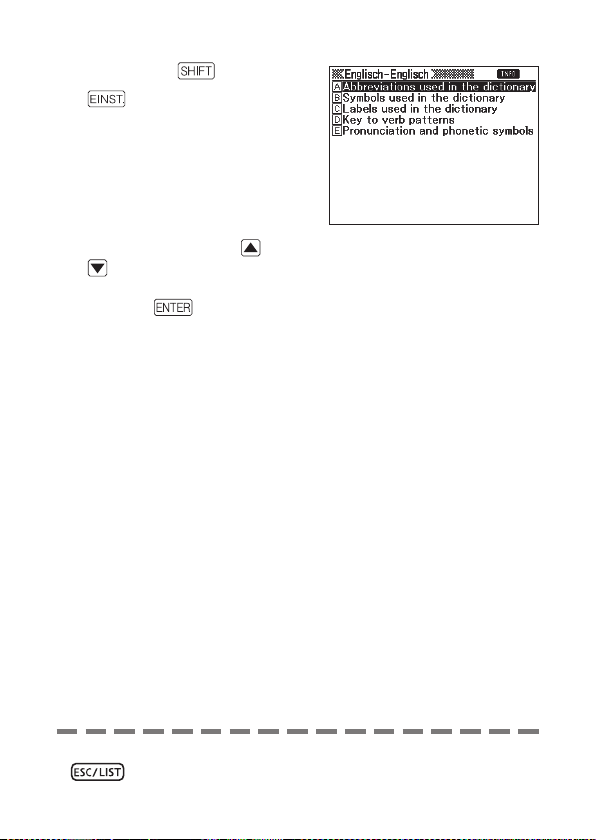
Drücken Sie und dann
2
INFO
.
Diese Funktion wird von
•
bestimmten Funktionen wie
Multi-Wörterbuchsuche,
Taschenrechner usw. nicht
unterstützt.
Stellen Sie die Markierung
3
mit den Cursortasten und
auf den anzuzeigenden
Anleitungseintrag und drücken
Sie dann
.
Um die Anleitungsinformationsanzeige zu schließen, drücken Sie die
•
-Tas te.
25
Page 28
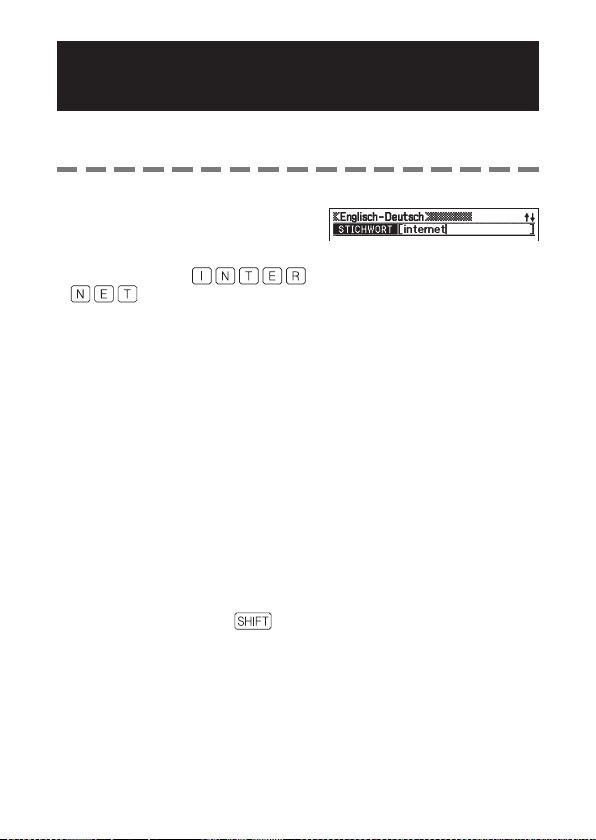
Eingabe von alphabetischen Zeichen
Verwenden Sie die Tastatur, um alphabetische Zeichen einzugeben.
Beispiel: Einzugeben ist das Wort „internet“
Drücken Sie die Tasten der Tastatur,
um den Begriff einzugeben.
In diesem Beispiel drücken Sie die
•
folgenden Tasten:
Eingaberegeln für alphabetische Zeichen
Bitte beachten Sie, dass alphabetische Zeichen ungeachtet der
•
normalen Schreibweise stets als Kleinbuchstaben einzugeben sind.
Geben Sie Begriffe mit Bindestrich ohne Bindstrich in
•
Zusammenschreibung ein. Für „heaven-sent“, zum Beispiel, ist
„heavensent“ einzugeben.
Wenn ein Kaufmannsund ein Bestandteil des Wortes oder Idioms
•
ist, das für eine englische Stichwortsuche eingegeben wird, ersetzen
Sie das Kaufmannsund bitte durch das Wort „and“. Für „A & E“, zum
Beispiel, ist „aande“ einzugeben.
Bei Eingabe mehrerer Wörter (Idiomsuche und Beispielsuche etc.)
•
trennen Sie die Wörter bitte durch Einfügen des KaufmannsundZeichens (&), nicht durch Leerzeichen.
Beispiel: do away with ➜ do&away&with
Zum Eingeben der auf den Zeichentasten angegebenen Umlaute (Ä, Ö
•
und Ü) drücken Sie bitte und dann die betreffende Zeichentaste.
Für auf den Zeichentasten nicht angegebene Zeichen mit Akzenten
geben Sie bitte das betreffende Zeichen ohne den Akzent an.
Beispiel: „à“ ➜ „a“
Für das französische „ç“ ist „c“ und für „œ“ stattdessen „oe“
•
einzugeben.
Sie können bis zu 30 Zeichen eingeben. Dabei zählt auch das anstelle
•
von Leerzeichen verwendete Kaufmannsund (&) als eingegebenes
Zeichen.
.
26
Page 29

Eingabe von Zahlen
Sie können Zahlen nur in die Rechneranzeige eingeben. Durch
Aufrufen des Rechnermodus wechselt die Tastatur automatisch auf
Zahleneingabe.
Beispiel: Einzugeben ist die Zahl 15
Während die Rechneranzeige
auf dem Display angezeigt wird,
drücken Sie die Tasten der Tastatur,
um die Zahlen einzugeben.
In diesem Beispiel drücken Sie die
•
folgenden Tasten: .
Für Zahlen verwendete Tasten
RechneranzeigeRechneranzeige
Eingabe von Zeichen
27
Page 30

Korrektur eines Eingabefehlers
Sie können jede der folgenden Methoden verwenden, um
Eingabefehler zu korrigieren und Eingaben zu modifi zieren.
Ein Zeichen löschen
■
Bewegen Sie den Cursor mit
1
den Cursortasten und
links neben das zu löschende
Zeichen.
Drücken Sie die -Tas te.
2
Dies löscht das rechts neben der aktuellen Cursorposition befi ndliche
•
Zeichen.
Falls Sie die
•
letzten eingegebenen Zeichen positioniert ist, wird das Zeichen links
von dem Cursor gelöscht.
Ein Zeichen einfügen
■
Verwenden Sie die - oder -Cursortaste, um den Cursor
1
an die Stelle zu verschieben, an der Sie ein Zeichen einfügen
möchten.
Geben Sie das Zeichen ein.
2
Dadurch wird das Zeichen an der Cursorposition eingefügt.
•
-Taste drücken, während der Cursor rechts von dem
Cursor
28
Page 31

Wörterbücher und Funktionen
Nachstehend ist gezeigt, welche Wörterbucher im elektronischen
Wörterbuch enthalten sind und wo Sie weitere Informationen
erhalten, wenn Sie eine spezielle Art der Suche durchführen
möchten.
Die Grundbedienung ist in allen Wörterbüchern nahezu identisch.
•
Etwaige Unterschiede sind in den Erläuterungen zum jeweiligen
Wörterbuch beschrieben.
suchen
Seite 30
Schreibweisen
oder
Grundformen
suchen
Seite 36
—
Idiome
suchen
Seite 38 Seite 40
Beispiele
suchen
——
Wörterbuch
EnglischEnglisch
EnglischDeutsch
DeutschEnglisch
FranzösischDeutsch
DeutschFranzösisch
FranzösischFranzösisch
Deutsche
Rechtschreibung
Latein
Deutsch
Im deutschen Rechtschreibwörterbuch können Sie die Rechtschreibung
*
deutscher Wörter und die deutschen Zeichensetzungsregeln nachschlagen.
Siehe Seite 42.
Art der Suche
Defi nitionen
englischer Begriffe
Deutsche
Entsprechungen zu
englischen Begriffen
Englische
Entsprechungen zu
deutschen Begriffen
Deutsche
Entsprechungen zu
französischen Begriffen
Französische
Entsprechungen zu
deutschen Begriffen
Defi nitionen zu
französischen
Begriffen
Deutsche
Rechtschreib- und
Zeichensetzungsregeln
*
-
Lateinische Vokabeln
und deutsche
Übersetzungen
Stichwort
Benutzen eines Wörterbuchs
29
Page 32

Stichwort suchen
Die folgenden Erläuterungen und Screenshots basieren auf dem
•
Wörterbuch Englisch-Englisch.
Wählen Sie das gewünschte
1
Wörterbuch (Seite 20).
Falls die Stichwort-
•
Eingabeanzeige noch nicht
erscheint, wählen Sie bitte noch
einmal dasselbe Wörterbuch.
Überzeugen Sie sich, dass
„STICHWORT“
hervorgehoben ist.
Geben Sie den
2
nachzuschlagenden Begriff ein.
In diesem Beispiel wird „fish“
gesucht. Während Sie die
Buchstaben eingeben, wird
die Trefferliste fortlaufend
aktualisiert.
30
Page 33

Stellen Sie die Hervorhebung
3
, , und auf
mit
den zu suchenden Begriff
(Stichwort) und drücken Sie
.
Dies zeigt das Ergebnis der Suche
•
an.
Sie können auch nach einem Begriff suchen, dessen genaue
•
Schreibweise Ihnen nicht bekannt ist (Seite 34).
Wenn im Display das Icon
•
dies, dass zusätzliche Informationen abrufbar sind. Näheres hierzu
fi nden Sie in den nachstehend angegebenen Abschnitten.
Icon Zusätzliche Informationen
Einsehen der Idiom-Daten zu einem Stichwort Seite 32
Einsehen des Kommentars zu einem Wort mit
-Icon
Einsehen des Beispiels zu einen Wort mit
-Icon
Ein Referenzsymbol (wie „ “
•
oder „ <1>“) neben einem
Begriff bezeichnet, dass hierzu
relevante Informationen (z.B. eine
Konjugationstabelle) abrufbar sind.
Zum Einsehen der betreffenden
Informationen drücken Sie bitte
, wählen Sie mit , ,
und den mit dem
Referenzsymbol versehenen Begriff
und drücken Sie dann
, oder erscheint, bedeutet
Seite 33
.
Seite
31
Page 34

Aufrufen von Details zu einem Begriff
(Idiome, Beispiele, Kommentare)
Wenn im Display das Icon (Idiom), (Beispiel) oder
(Kommentar oder Abbildung) angezeigt wird, bedeutet dies, dass
zusätzliche Informationen abrufbar sind.
Die folgenden Erläuterungen und Screenshots basieren auf dem
•
Englisch-Englisch-Wörterbuch.
Aufrufen von Idiomen
Wenn in der Anzeige angezeigt ist, sind Idiome abrufbar, die
den nachgeschlagenen Begriff enthalten.
Wenn auf dem Display
1
angezeigt wird, drücken Sie die
IDIOM
-Tast e.
Dadurch wird eine Liste von
•
Idiomen angezeigt.
32
Page 35

Verwenden Sie die -, -,
2
- oder -Taste, um die
Markierung an das Idiom zu
verschieben, das Sie wählen
möchten, und drücken Sie
danach die
Dadurch wird die Bedeutung des
•
Idioms angezeigt.
-Tast e.
Aufrufen von Beispielen und Kommentaren
Wenn oder in der Anzeige angezeigt ist, bedeutet
dies, dass zum angezeigten Begriff Beispiele oder
Kommentarinformationen verfügbar sind.
Wenn oder auf dem
1
Display angezeigt wird, drücken
Sie die
Dadurch wird oder
Dadurch wird oder
hervorgehoben.
hervorgehoben.
Verwenden Sie die -, -,
2
- oder -Taste, um die
Markierung an das Icon zu
verschieben, das Sie wählen
möchten, und drücken Sie
danach die -Ta ste .
Dies zeigt das dazugehörige
•
Beispiel bzw. den Kommentar
oder die Abbildung an.
-Tast e.
33
Page 36

Nachschlagen eines Begriffs mit
nicht genau bekannter Schreibweise
Wenn Sie unsicher über bestimmte Zeichen sind
■
Sie können das Ersatzzeichen (?) anstelle von Zeichen eingeben,
wenn Sie wissen, wie viele Buchstaben ein Begriff enthält, aber
unsicher über die genaue Schreibweise sind.
Buchstaben, über die Sie unsicher sind: ad_ _t ➝ ad??t
Wenn Sie unsicher über die Anzahl der Zeichen sind
■
Verwenden Sie das Leerwortzeichen (✽), um einen Begriff zu
fi nden, wenn Sie unsicher darüber sind, wie viele Zeichen ein
bestimmter Teil davon enthält.
Teil, über den Sie unsicher sind: ad_... _t ➝ ad✽t
Verwenden Sie bei der Stichwortsuche das Ersatzzeichen (?) oder
•
Leerwortzeichen (
Die folgenden Erläuterungen und Screenshots basieren auf dem
•
Englisch-Englisch-Wörterbuch.
In den Wörterbuch-Anleitungsinformationen (Seite 24) können Sie
•
nachlesen, welche Wörterbücher/Modi diese Funktion unterstützen.
Rufen Sie die Anfangsanzeige des Wörterbuchs auf (Seite 20).
1
Geben Sie das Stichwort ein,
2
indem Sie das Ersatzzeichen
(?) oder das Leerwortzeichen
(✽) für Teile einsetzen, an
welchen Sie unsicher über die
Rechtschreibung sind.
).
✽
Geben Sie „?“ hier ein.
34
Eingeben des Ersatzzeichens (?)
•
Drücken Sie die
Eingeben des Leerwortzeichens (
•
Drücken Sie die
-Taste und danach die -Taste .
-Taste und danach die -Taste .
✽
)
Page 37

Drücken Sie die -Tast e.
3
Dadurch wird eine Trefferliste
•
der Kandidaten angezeigt, die
dem von Ihnen eingegebenen
Stichwor t am nächsten kommen.
Verwenden Sie die -, -,
4
- oder -Taste, um die
Markierung an den Begriff zu
verschieben, den Sie wählen
möchten, und drücken Sie
danach die -Ta ste .
Dadurch wird die Defi nition des
•
Begriffs angezeigt.
Sie können bis zu 29 Ersatzzeichen (?) in ein einzelnes Stichwort
•
eingeben.
In den folgenden Fällen kann die Suche nicht durchgeführt werden:
•
Wenn der erste Buchstabe des Stichworts ein Ersatzzeichen (?) ist
•
Wenn das Stichwort mehr als ein Leerwortzeichen (
•
Wenn das Stichwort sowohl ein Ersatzzeichen (?) als auch ein
•
Leerwortzeichen (
Falls Sie nur die ersten paar Zeichen des zu fi ndenden Begriffs kennen,
•
geben Sie einfach die bekannten Zeichen für die Suche ein. Dadurch
erhalten Sie eine Trefferliste mit Kandidaten.
Falls eine Suche mehr als 1.000 Treffer erzeugt, werden nur die
•
ersten 1.000 Treffer angezeigt. Falls dies eintritt, fügen Sie bitte zum
Eingrenzen weitere Zeichen hinzu und versuchen Sie danach die
Suche erneut.
Sie können ein Ersatzzeichen oder Leerwortzeichen auch durch
•
Drücken von eingeben. Wählen Sie dann im erscheinenden
Fenster mit
. Drücken Sie , falls das Fenster ohne irgendeine Eingabe
wieder geschlossen werden soll.
✽
) enthält
und das gewünschte Zeichen und drücken Sie
✽
) enthält
35
Page 38

Rechtschreibprüfung und Grundformsuche
(Rechtschreibprüfung/Grundform-Suche)
Die folgenden Erläuterungen und Screenshots basieren auf dem
•
Englisch-Englisch-Wörterbuch.
Außer Wörter, die ähnlich wie der eingegebene Begriff geschrieben
•
werden, kann das elektronische Wörterbuch auch Kandidaten für
die Grundform (nicht fl ektierte Form) eines eingegebenen Wortes
anzeigen. Dies bedeutet aber nicht zwangsläufi g, dass die Kandidaten
auch tatsächlich die richtige (nicht fl ektierte) Grundform des Wortes
sind. Kandidaten für die Grundform werden nicht angezeigt, wenn die
fl ektierte Form eines Wortes eingeben wurde, das nicht als Stichwort
erfasst ist.
Wählen Sie das zu verwendende Wörterbuch (Seite 20).
1
Falls die Stichwort-Eingabeanzeige zu diesem Zeitpunkt nicht
•
erscheint, wählen Sie dasselbe Wörterbuch bitte noch einmal.
Stellen Sie die Hervorhebung mit und auf „RECHT.“
2
Geben Sie den Begriff ein,
3
dessen Rechtschreibung Sie
prüfen möchten.
Dieses Beispiel prüft die
Rechtschreibung von „ailand“
(für „island“).
36
Page 39

Drücken Sie die -Tast e.
4
Dadurch wird eine Liste der
•
möglichen Rechtschreibungen
angezeigt.
Falls keine Begriffe vorhanden
•
sind, die der von Ihnen
eingegebenen Rechtschreibung
ähnlich sind, erscheint nach
einer kurzen Weile die Meldung
„Keine Treffer gefunden.“ auf
dem Display. Danach erlischt die
Meldung und es erscheint wieder
die Anzeige, von der aus die
Rechtschreibprüfung begonnen
wurde.
Verwenden Sie die -, -,
5
- oder -Taste, um die
Markierung an den Begriff zu
verschieben, den Sie wählen
möchten, und drücken Sie
danach die
Dadurch wird die Defi nition des
•
Begriffs angezeigt.
-Tast e.
Sie dürfen kein Ersatzzeichen (?) oder Leerwortzeichen (✽) für die
•
Rechtschreibprüfung eingeben.
37
Page 40

Nachschlagen von Idiomen
(Idiomsuche)
Die folgenden Erläuterungen und Screenshots basieren auf dem
•
Englisch-Englisch-Wörterbuch.
Wählen Sie das zu verwendende Wörterbuch (Seite 20).
1
Falls die Stichwort-Eingabeanzeige zu diesem Zeitpunkt nicht
•
erscheint, wählen Sie dasselbe Wörterbuch bitte erneut.
Stellen Sie die Hervorhebung mit und auf „IDIOM“.
2
Markieren Sie im Französisch-Französisch-Wörterbuch „BEI&IDM“.
•
Geben Sie die Wörter ein, die
3
in den Idiomen enthalten sein
sollen.
Wenn Sie mehrere Wörter
eingeben, trennen Sie diese
durch das KaufmannsundZeichen (&).
Um in diesem Beispiel „get“ und
„to“ einzugeben, geben Sie
„get&to“ ein.
Drücken Sie die -Tast e.
4
•
Dadurch wird eine Trefferliste
angezeigt.
38
Page 41

Verwenden Sie die -, -,
5
- oder -Taste, um die
Markierung an das zu wählende
Idiom zu verschieben, und
drücken Sie danach die
-Tast e.
Dadurch wird die Bedeutung des
•
Idioms angezeigt.
Sie können keine Ersatzzeichen (?) oder Leerwortzeichen (✽) für diese
•
Art der Suche verwenden.
Falls eine Suche mehr als 1.000 Treffer ergibt, dann werden nur die
•
ersten 1.000 Treffer angezeigt. Versuchen Sie in solchen Fällen bitte,
die Suche durch Hinzugeben weiterer Wörter einzugrenzen, und führen
Sie sie dann erneut aus.
39
Page 42

Nachschlagen von
Beispielen (Beispielsuche)
Die folgenden Erläuterungen und Screenshots basieren auf dem
•
Englisch-Englisch-Wörterbuch.
Wählen Sie das zu verwendende Wörterbuch (Seite 20).
1
Falls die Stichwort-Eingabeanzeige zu diesem Zeitpunkt nicht
•
erscheint, wählen Sie dasselbe Wörterbuch bitte erneut.
Stellen Sie die Hervorhebung mit und auf „BEISP.“
2
Markieren Sie im Französisch-Französisch-Wörterbuch „BEI&IDM“.
•
Geben Sie die Wörter ein, die
3
in den Beispielen enthalten sein
sollen.
Wenn Sie mehrere Wörter
eingeben, trennen Sie diese
durch das KaufmannsundZeichen (&).
Um in diesem Beispiel „return“
und „to“ einzugeben, geben Sie
„return&to“ ein.
Drücken Sie die -Tast e.
4
•
Dies zeigt eine Trefferliste an.
40
Page 43

Stellen Sie die Markierung mit
5
, , und auf das zu
wählende Beispiel und drücken
Sie dann .
Dies zeigt die Bedeutung des
•
Beispiels an.
Sie können keine Ersatzzeichen (?) oder Leerwortzeichen (✽) für diese
•
Art der Suche verwenden.
Falls eine Suche mehr als 1.000 Treffer ergibt, dann werden nur die
•
ersten 1.000 Treffer angezeigt. Versuchen Sie in solchen Fällen bitte,
die Suche durch Hinzugeben weiterer Wörter einzugrenzen, und führen
Sie sie dann erneut aus.
41
Page 44

Nachschlagen der Rechtschreib- und Zeichensetzungsregeln
nach Kategorien (Kategoriensuche)
Verwenden Sie für die Kategoriensuche das deutsche
•
Rechtschreibwörterbuch.
Drücken Sie und dann
1
.
Markieren Sie mit und
2
„Rechtschreibung und
Zeichensetzung“ und drücken
Sie dann
Stellen Sie die Markierung
3
mit
gewünschte Kategorie und/oder
den Gegenstand und drücken
Sie dann .
Hier wurde „Abkürzungen K1-K6“
•
gewählt.
.
, , und auf die
42
Page 45

Bewegen Sie mit und die
4
Markierung zum gewünschten
Punkt und drücken Sie dann
.
•
Dies zeigt die gewählte Information
an.
•
Wie oft eine Kategorie bzw. ein
Gegenstand zu wählen ist, kann
je nach gewünschter Information
unterschiedlich sein. Wiederholen
Sie das Wählen des jeweils
zutreffenden Punkts und Drücken
von
Information angezeigt ist.
, bis die gewünschte
43
Page 46

Multi-Wörterbuchsuche
Sie können einen Begriff eingeben und in den Wörterbüchern/Modi
nach dem Begriff selbst suchen oder Beispiele oder Idiome abrufen,
in denen der Begriff verwendet wird.
Bezüglich der Eingabe-Bedingungen wie die maximale Zahl der
•
Zeichen usw. gelten die gleichen Eingaberegeln wie für die Eingabe
von alphabetischen Zeichen (Seite 26).
In den Wörterbuch-Anleitungsinformationen (Seite 24) können Sie
•
nachlesen, in welchen Wörterbüchern/Modi mit dieser Funktion
gesucht werden kann.
44
Page 47

Nachschlagen desselben Begriffs in
mehreren Wörterbüchern (Stichwortsuche)
Drücken Sie die -Tast e.
1
Überzeugen Sie sich, dass
•
„STICHWORT“ markiert ist.
Geben Sie den zu suchenden
2
Begriff ein.
Eine Trefferliste erscheint, die mit
•
jedem weiteren Buchstaben des
Begriffs neu aktualisiert wird.
Verwenden Sie die -, -,
3
- oder -Taste, um
die Markierung an den
zu wählenden Begriff zu
verschieben, und drücken Sie
danach die
-Tast e.
Multi-Wörterbuchsuche
Bitte beachten Sie, dass der Eingabebegriff für die Stichwortsuche
•
keine Ersatzzeichen (?), Leerwortzeichen (✽) oder KaufmannsundZeichen (&) enthalten darf.
45
Page 48

Nachschlagen von Beispielen und Idiomen in
mehreren Wörterbüchern (Beispiel- und Idiomsuche)
Drücken Sie die -Tast e.
1
Überzeugen Sie sich, dass
•
„STICHWORT“ markiert ist.
Markieren Sie mit den Tasten und „BEISP.“ für
2
Beispielsuche oder „IDIOM“ für Idiomsuche.
Geben Sie die Wörter ein, die in den Beispielen oder Idiomen
3
enthalten sein sollten, und drücken Sie dann
In diesem Beispiel wird mit Idiomsuche der Begriff „by&the&way“ (by
•
the way) abgefragt.
Bei Eingabe mehrerer Wörter sind diese jeweils mit einem
•
Kaufmannsund (&) zu trennen.
Dadurch wird eine aus der Suche erhaltene Liste angezeigt.
•
Sie können nach dem auf Seite 48 beschriebenen Vorgehen eine
•
Wörterbuch-Vorrangfolge für die Trefferliste vorgeben.
Verwenden Sie die - oder
4
-Taste, um das gewünschte
Wörterbuch zu wählen.
.
46
Page 49

Stellen Sie die Markierung mit
5
, , und auf das
gewünschte Beispiel oder Idiom
und drücken Sie dann
.
Bitte beachten Sie, dass der Eingabebegriff für die Stichwortsuche
•
keine Ersatzzeichen (?) oder Leerwortzeichen (✽) enthalten darf.
Falls die Suche mehr als 1.000 Treffer ergibt, werden nur die ersten
•
1.000 Treffer angezeigt. Versuchen Sie in solchen Fällen bitte, die
Suche durch Hinzugeben weiterer Wörter einzugrenzen, und führen
Sie sie dann erneut aus.
47
Page 50

Spezifi zierung der Wörterbuch-Anzeigereihenfolge
für die Trefferliste
Verwenden Sie den nachfolgend beschriebenen Vorgang, um die
Reihenfolge zu spezifi zieren, in der die Wörterbuch-Trefferlisten
erscheinen sollen.
Drücken Sie die -Tast e.
1
Stellen Sie die Markierung mit und auf „Multi-WB
2
Präferenzeinstellung“ und drücken Sie dann .
Markieren Sie mit und
3
den zu ändernden Punkt.
Wählen Sie „Bsp.-Suche
•
WB-Priorität“ zum Ändern
der Einstellungen für
Beispielsuche oder „Idm.Suche WB-Priorität“ zum
Ändern der Einstellungen
für Idiomsuche.
Drücken Sie die -Tast e.
4
Bewegen Sie den Cursor (●) mit , , und zu dem
5
Wörterbuch, das Vorrang erhalten soll, und drücken Sie dann
.
48
Page 51

Erneutes Aufrufen eines jüngst
gesuchten Begriffs (Verlaufsuche)
Nützliche Wörterbuchfunktionen
Mit jedem Nachschlagen nach einem Begriff wird dieser im
Verlaufspeicher abgespeichert. Sie können den aktuellen Inhalt
des Verlaufspeichers für ein bestimmtes Wörterbuch oder für alle
Wörterbücher betrachten.
Wenn Sie einen Begriff erneut aufrufen möchten, den Sie jüngst
gesucht haben, zeigen Sie einfach die Verlaufl iste an und wählen Sie
den Begriff (Verlaufsuche).
Der Verlaufspeicher kann bis zu insgesamt 1.000 Begriffe aufnehmen.
•
Wenn Sie eine Suchoperation ausführen, durch die dieser Maximalwert
überstiegen wird, ersetzt der neue Eintrag automatisch den ältesten
Eintrag des Verlaufspeichers.
In den Wörterbuch-Anleitungsinformationen (Seite 24) können Sie
•
nachlesen, welche Wörterbücher/Modi diese Funktion unterstützen.
Ausführen einer Verlaufsuche für ein bestimmtes Wörterbuch
■
Während das Wörterbuch
1
auf dem Display angezeigt
wird, dessen Verlauf Sie
suchen möchten, drücken
Sie die
Verwenden Sie die -, -,
2
- oder -Taste, um die
Markierung an den Begriff
zu verschieben, den Sie
erneut aufrufen möchten,
und drücken Sie danach die
-Tast e.
Dadurch wird die Defi nition des
•
gewählten Begriffs angezeigt.
-Tast e.
49
Page 52

Ausführen einer Verlaufsuche für alle Wörterbücher
■
Drücken Sie die -Tast e
1
und danach die -Taste.
Der zuletzt gesuchte Begriff wird
in der Liste hervorgehoben.
Zeigt den Wörterbuchtyp an.
Verwenden Sie die -, -,
2
- oder -Taste, um die
Markierung an den erneut
aufzurufenden Begriff zu
verschieben, und drücken Sie
danach die -Ta ste .
Dadurch wird die Defi nition des
•
gewählten Begriffs angezeigt.
Löschen von Einträgen des Verlaufspeichers
Sie können einen der drei folgenden Vorgänge verwenden, um
Einträge aus dem Verlaufspeicher zu löschen.
Löschen nur eines Eintrags
•
Löschen aller Einträge für ein bestimmtes Wörterbuch
•
Löschen des gesamten Inhalts des Verlaufspeichers
•
Drücken Sie die -Tast e.
1
•
Falls Sie alle Verlaufdaten löschen möchten, drücken Sie in Schritt 1
die
-Taste und danach die -Ta ste.
Verwenden Sie die -, -, - oder -Taste, um die
2
Markierung an den Verlaufeintrag zu verschieben, den Sie
löschen möchten.
50
B
Page 53

Drücken Sie die -Tas te.
3
Löschen eines Eintrags
Löschen aller Einträge eines
bestimmten Wörterbuchs
Auf Drücken von in Schritt 1 wird der Verlaufspeicher für
•
alle Wörterbücher angezeigt. In diesem Falle erscheint in der Anzeige
„Gesamtverlauf komplett löschen“.
Bewegen Sie den Cursor (●) mit und zum
4
auszuführenden Löschvorgang und drücken Sie dann
Dadurch werden die Verlaufdaten entsprechend der Bedienung in den
•
vorhergehenden Schritten gelöscht.
.
51
Page 54

Nachschlagen eines innerhalb einer Defi nitions- oder
Kommentaranzeige verwendeten Begriffs (Sprungsuche)
Verwenden Sie den folgenden Vorgang, wenn Sie einen innerhalb
einer Defi nition oder eines Kommentars erscheinenden Begriff
als das Stichwort für eine andere Suche verwenden möchten. Sie
können auch nach Beispielen und Idiomen mit dem spezifi zierten
Begriff suchen.
In den Wörterbuch-Anleitungsinformationen (Seite 24) können Sie
•
nachlesen, welche Wörterbücher/Modi diese Funktion unterstützen.
Während die Defi nitionsanzeige
1
oder Kommentaranzeige auf
dem Display angezeigt wird,
drücken Sie die -Ta ste.
Bei Anzeige einer Tabelle oder
•
Abbildung wird Sprungsuche nicht
unterstützt.
Dadurch wird der erste Begriff
hervorgehoben, der für die
Sprungsuche gewählt werden
kann.
Verwenden Sie die -, -,
2
- oder -Taste, um
die Markierung an den
aufzurufenden Begriff zu
verschieben, und drücken Sie
danach die -Ta ste .
•
Hier ist „live“ gewählt.
52
Page 55

Stellen Sie mit , , und
3
die Markierung auf das zu
verwendende Wörterbuch und
drücken Sie dann .
Dadurch wird eine Liste von
•
Begriffen angezeigt, die
vollständig mit dem von Ihnen
gewählten Begriff übereinstimmen
oder diesen ähnlich sind.
•
Falls der markierte Begriff eine
Pluralform (wie „dishes“), ein Komparativ (wie „bigger“) oder eine
beliebige andere Form ist, die durch Anhängen eines Suffi x an die
Grundform gebildet wird, erfolgt die Suche nach der Grundform („dish“,
„big“ usw.).
Um nach Beispielen zum markierten Begriff zu suchen, wählen Sie bitte
•
mit
, , und „Beispielsuche“ und drücken Sie dann .
Um nach Idiomen zu suchen, wählen Sie bitte „Idiomsuche“ und drücken
dann
gewählten Begriff oder einem Begriff an, der diesem sehr ähnlich ist.
Verwenden Sie die -, -,
4
- oder -Taste, um
. Dies zeigt eine Liste der Beispiele bzw. Idiome mit dem
die Markierung an den
gewünschten Begriff zu
verschieben, und drücken Sie
danach die
Auch bei angezeigter Begriffl iste (in Schritt 3) kann mit und das
•
als Sprungsucheziel gewünschte Wörterbuch gewählt werden.
Sie können auch eine weitere Sprungsuche aus einer Defi nitions- oder
•
Kommentaranzeige vornehmen, die Sie aus der vorhergehenden
Sprungsuche erhalten haben.
Zoomen ist nicht möglich, während ein Begriff für Sprungsuche
•
markiert ist. Für diesen Vorgang ist zuerst
Markierung aufzuheben.
Wenn Sie eine Sprungsuche von einem Begriff ausführen, neben dem
•
ein Referenzsymbol (
Begriffs. In diesem Falle ist es nicht erforderlich, ein Sprungsucheziel
einzugeben.
-Tast e.
zu drücken, um die
) angezeigt ist, erscheint die Datenanzeige des
53
Page 56

Änderung der Größe der
Anzeigezeichen (Zoom)
Sie können eine Zoomoperation ausführen, um die Zeichengröße des OnScreen-Textes zu ändern, während eine Listenanzeige, Defi nitionsanzeige
oder Kommentaranzeige auf dem Display angezeigt wird.
Ändern der Anzeigezeichengröße
■
Drücken Sie bei im Display angezeigter Listen-, Defi nitionsoder Kommentaranzeige.
Wiederholtes Drücken von schaltet die Größe der
•
Anzeigezeichen in folgender Reihenfolge weiter: 16 Punkte → 24
Punkte → 12 Punkte → 16 Punkte etc.
Die nachstehende Illustration zeigt, wie sich das Aussehen der
•
Defi nitionsanzeige beim Weiterschalten verändert.
Die hier gewählte Anzeigezeichengröße gilt für Defi nitions-,
•
Kommentar- und Listenanzeigen.
Bei Anzeige einer Tabelle oder Abbildung wird Vergrößerung nicht
•
unterstützt.
54
Page 57

Verwendung der Favoriten
Sie können Begriffe, Idiome und Beispiele in den Favoriten
abspeichern, um diese später aufrufen zu können. Durch das
Anbringen von Abhakmarkierungen bieten sich eine Reihe von
unterschiedlichen Möglichkeiten zur Verwaltung von Begriffen,
Beispielen und Idiomen.
Favoritentypen
Die Favoritenfunktion des elektronischen Wörterbuchs ist in
Kategorien unterteilt, wobei jede Kategorie eine Wortliste, eine
Beispielliste und eine Idiomliste umfasst. Beim Abspeichern wird
ein Wort, Beispiel oder Idiom automatisch der entsprechenden
Kategorie zugewiesen.
Nachstehend sind die Listen der Englisch-Kategorie gezeigt. Ähnliche
•
Listen sind auch in anderen Kategorien verfügbar. Näheres fi nden Sie
in den Wörterbuch-Anleitungsinformationen (Seite 24).
Eng1
Englische Wörter: Wörterbücher Englisch-Englisch und
•
Englische Beispiele: Wörterbücher Englisch-Englisch und
•
Englische Idiome: Wörterbücher Englisch-Englisch und
•
Im Speicher können bis zu 1.500 Wort-, Beispiel- und Idiomeinträge
•
(Summe aller Kategorien und ihrer Listen) gleichzeitig gespeichert sein.
Englisch-Deutsch
Englisch-Deutsch
Englisch-Deutsch
55
Page 58

Begriff, Idiom oder Beispiel in Favoriten speichern
■
Zeigen Sie die Bedeutung
1
des zu speichernden Begriffs,
Idioms oder Beispiels an.
Achten Sie darauf, dass Sie die
•
Anzeige anzeigen müssen, welche
die vollständige Bedeutung des
zu speichernden Begriffs enthält.
Sie können diese Operation
nicht von einer teilweisen
Bedeutungsanzeige aus beginnen,
die auf einer WörterbuchListenanzeige erscheint (Seite 10).
Drücken Sie die -Tast e
2
gefolgt von der -Tas te.
•
Dies zeigt das Symbol im
Display an und speichert den
Gegenstand in Favoriten.
•
Dieser Vorgang eignet sich zum
Speichern von Gegenständen
aus einer Anzeige, die durch
Stichwort-, Beispiel- oder
Idiomsuche erhalten wurde.
Wenn Sie versuchen, einen
Gegenstand aus einer Anzeige
zu speichern, die durch Drücken
von
stattdessen die Defi nitionsbzw. Kommentaranzeige
zum betreffenden Stichwort
gespeichert.
erhalten wurde, wird
Das Symbol erlischt aus dem Display, wenn der gespeicherte
•
Begriff bzw. das Idiom oder der Kommentar aus den Favoriten gelöscht
wird. (Seite 60)
56
Page 59

Favoriten-Inhalte anzeigen
■
Drücken Sie die
1
Stellen Sie mit und die Markierung auf die anzusehende
2
Kategorie.
Stellen Sie die Markierung mit
3
und auf die Liste mit dem
gewünschten Begriff, Idiom
oder Beispiel und drücken Sie
dann .
Stellen Sie die Markierung
4
und auf den
mit
gewünschten Begriff bzw.
das Idiom oder Beispiel und
drücken Sie dann .
FAVORIT
-Tast e.
Kategorie
Liste
57
Page 60

Anbringen einer Abhakmarkierung neben einem
Favoriteneintrag
Die folgende Anleitung beschreibt, wie Sie eine Abhakmarkierung
neben einen Begriff oder ein Idiom oder Beispiel setzen können,
um kenntlich zu machen, welche Sie bereits gemeistert haben.
Sie können die Favoriteneinträge auch in Abhängigkeit von den
Abhakmarkierungen sortieren (Seite 59).
Drücken Sie die
1
Stellen Sie mit und die Markierung auf die Kategorie, die den
2
mit der Abhakmarkierung zu kennzeichnenden Eintrag enthält.
Stellen Sie die Markierung
3
4
5
Um die Abhakmarkierung wieder zu löschen, verschieben Sie zuerst
•
die Markierung an diese und drücken danach die -Taste gefolgt
von der -Tas te.
58
und auf die Liste
mit
mit dem zu kennzeichnenden
Begriff, Idiom oder Beispiel und
drücken Sie dann
Stellen Sie die Markierung mit und auf den zu
kennzeichnenden Begriff bzw. das Idiom oder Beispiel.
Drücken Sie die -Tast e
gefolgt von der -Tas te.
Dadurch erscheint die
•
Abhakmarkierung in dem Feld
neben dem Eintrag.
FAVORIT
-Tast e.
.
Page 61

Favoriten-Einträge sortieren
■
Drücken Sie die -Tast e.
1
Verwenden Sie die - oder
2
-Taste, um „FavoritenlisteEinstellung“ hervorzuheben,
und drücken Sie danach die
-Tast e.
Verwenden Sie die - oder
3
-Taste, um die Markierung an
die gewünschte Einstellung zu
verschieben, und drücken Sie
danach die -Ta ste .
Bewegen Sie den Cursor (●) mit und zur gewünschten
4
Sortiermethode.
Drücken Sie die -Tast e.
5
59
Page 62

Löschen von Favoriteneinträgen
Löschen eines einzelnen Eintrages
■
Drücken Sie die
1
Stellen Sie mit und die Markierung auf die Kategorie, die
2
den zu löschenden Eintrag enthält.
Stellen Sie die Markierung mit
3
und auf die Liste mit dem
zu löschenden Begriff, Idiom
oder Beispiel und drücken Sie
dann
Stellen Sie die Markierung mit und auf den zu löschenden
4
Begriff bzw. das Idiom oder Beispiel.
Drücken Sie die -Tas te.
5
Bewegen Sie den Cursor (●) mit und zu „Einzelnen
6
Eintrag löschen“ und drücken Sie dann
FAVORIT
-Tast e.
.
.
60
Page 63

Stapellöschen von mehreren Favoriteneinträgen
■
Sie können die Stapellöschung von mehreren Favoriteneinträgen
in den folgenden Kombinationen ausführen.
Alle Begriffe, Idiome oder Beispiele im aktuellen Bereich, die mit einer
•
Abhakmarkierung versehen sind
Alle Begriffe, Idiome oder Beispiele im aktuellen Bereich
•
Alle Begriffe, Idiome oder Beispiele in den Favoriten
•
Achten Sie darauf, dass Sie für die Stapellöschung von Einträgen
in einem bestimmten Bereich zuerst den Bereich eingeben
müssen.
Zeigen Sie die Favoriten-Listenanzeige an.
1
Drücken Sie die -Tas te.
2
Bewegen Sie den Cursor (●) mit und zum gewünschten
3
Löschvorgang und drücken Sie dann
.
61
Page 64

Verwendung des Rechners
Mit dem Rechner können Sie Additionen, Subtraktionen,
Multiplikationen und Divisionen sowie Konstanten- und
Speicherrechnungen ausführen.
Drücken Sie und
1
dann .
Dadurch wird die Rechneranzeige
•
angezeigt.
Führen Sie die auf der nächsten Seite beschriebenen
2
Operationen aus.
Nachdem Sie die Rechnung beendet haben, verlassen Sie die
•
Rechneranzeige durch Drücken der
Rechnertastatur
-Tas te.
62
Page 65

Arithmetische Grundrechnungsarten
Drücken Sie die -Taste, um den Rechnerspeicher zu löschen,
1
bevor Sie mit einer Rechnung beginnen.
Drücken Sie in den folgenden Beispielen die -, -, - oder
2
-Taste, um den entsprechenden Arithmetikoperator
einzugeben.
Beispiel Tastenbetätigung Display
53 + 123 – 63 = 113
53
123
63
963 × (23 – 56) = – 31779 23
56 – 33.
963
– 31’779.
Konstantenrechnungen
Nachdem Sie den als Konstante zu verwendeten Wert
1
eingegeben haben, drücken Sie die Taste des zu verwendenden
Arithmetikoperators zwei Mal.
•
Dadurch werden die Konstante und der Arithmetikoperator registriert
und der „K“-Indikator wird angezeigt.
Geben Sie nun einen Wert ein und drücken Sie danach die
2
-Taste, um die Operation auszuführen.
Beispiel Tastenbetätigung Display
12 + 23 = 35 23
45 + 23 = 68 45
2.3 × 12 = 27.6 12
4.5 × 12 = 54 4.5
17 + 17 + 17 + 17 = 68 17
12 K + 35.
K +
2.3
K × 27.6
K × 54.
K + 68.
53.
176 .
113 .
68.
0.
Verwendung des Rechners
63
Page 66

Speicherrechnungen
Sie können die folgenden Tasten für die Ausführung von
Speicherrechnungen verwenden.
: Addiert einen Wert zum unabhängigen Speicher.
•
: Subtrahiert einen Wert vom unabhängigen Speicher.
•
: Zeigt den gegenwärtig im unabhängigen Speicher abgelegten
•
Wert an.
: Löscht den Inhalt des unabhängigen Speichers.
•
Beispiel Tastenbetätigung Display
• Summenrechnungsergebnisse
80 × 9 = 720 80 9 M = 720. 720.
– ) 50 × 6 = 300 50
20 × 3 = 60 20
(Summe) 480
• Ausführung von
Rechnungen mit einem
gemeinsamen Wert
193.2 ÷ 23 = 8.4
193.2 ÷ 28 = 6.9
123 – 193.2 = – 70.2 123
193.2 23 M = 193.2 8.4
6 M = 420. 300.
3 M = 480. 60.
M = 480. 480.
28 M = 193.2 6.9
M = 193.2 – 70.2
Korrektur von Tastenbetätigungsfehlern
Korrigieren eines Werteingabefehlers
■
Drücken Sie die -Ta ste.
1
Dadurch wird der Eingabewert gelöscht und „0.“ erscheint auf dem
•
Display.
Geben Sie den Wert erneut ein.
2
64
Page 67

Korrigieren eines Arithmetikoperator-Eingabefehlers
■
(
, , , )
Geben Sie einfach den richtigen Operator ein.
Löschen des Rechners
Drücken Sie die -Tas te.
Dadurch wird alles gelöscht, mit Ausnahme des unabhängigen
•
Speichers.
Fehleranzeige („E“)
Jede der folgenden Ursachen führt zu einem Fehler, der durch die
Anzeige von „E“ auf dem Display angezeigt wird.
Ursachen
■
Wenn der ganzzahlige Teil eines Zwischen- oder
•
Endergebnisses 12 Stellen übersteigt.
Wenn dieser Fehlertyp auftritt, handelt es sich bei dem auf dem Display
angezeigten Wert um eine Annäherung, wobei sich der Dezimalpunkt
rechts von der Billionenstelle befi ndet.
Beispiel Tastenbetätigung Display
1234567 × 7418529
9158671091940
Wenn der ganzzahlige Teil des im unabhängigen Speichers
•
gespeicherten Wertes 12 Stellen übersteigt.
Dadurch erscheint „0.“ auf dem Display. Beachten Sie aber, dass der
unabhängige Speicher den Wert beibehält, den er vor der den Überlauf
verursachenden Operation enthalten hat.
Wenn eine Division durch Null versucht wird (Beispiel: 6
•
Löschung eines Fehlers
■
Nachdem der Fehlerindikator („E“) erscheint, drücken Sie die
-Taste od e r die -Taste, wenn Sie die vorhergehende
Rechnung fortsetzen bzw. mit einer neuen Rechnung beginnen
möchten.
12345 67 741852 9 E → Fehlerindikator
9.15867109194
Billionenstelle
0 ).
65
Page 68

Konfi gurierung der Einstellungen
des elektronischen Wörterbuchs
Verwenden Sie den nachfolgend beschriebenen Vorgang, um
die Einstellungen passend zu Ihren Präferenzen bzw. Ihren
Anforderungen zu konfi gurieren.
Drücken Sie , während
1
im Display die anfängliche
MENÜ-Anzeige oder die
Anfangsanzeige eines
Wörterbuchs/Modus angezeigt
ist.
Dies ruft ein Fenster zum Konfi gurieren der Einstellungen auf.
•
Wenn
•
erscheinen alle verfügbaren Einstellungen.
Wenn
•
Wörterbuchs/Modus angezeigt ist, erscheinen alle Einstellungen mit
Ausnahme der Sprache-Einstellung.
Stellen Sie mit und
2
die Markierung auf
„Gerätekonfi guration“ und
drücken Sie dann .
Dadurch wird die Anzeige für das
•
Konfi gurieren der Einstellungen
erhalten.
während der anfänglichen MENÜ-Anzeige gedrückt wird,
gedrückt wird, während die Anfangsanzeige eines
Verwenden Sie die - oder -Taste, um die Markierung an die
3
zu konfi gurierende Einstellung zu verschieben, und drücken Sie
danach die -Ta ste .
66
Page 69

Tasten-Kontrollton
Sie können den Tasten-Kontrollton ein- oder ausschalten. Die anfängliche
Werksvorgabeeinstellung ist der ausgeschaltete Tasten-Kontrollton.
EIN : Kontrollton ertönt
•
AUS : Kontrollton ertönt nicht
•
Verwenden Sie die - oder
-Cursortaste, um den Cursor (●)
an die zu verwendende Einstellung
zu verschieben, und drücken Sie
danach die -Ta ste .
Automatische Stromabschaltung
Verwenden Sie diese Einstellung, um die Zeitspanne zu spezifi zieren,
die bis zum Ansprechen der automatischen Stromabschaltung
ablaufen darf (Seite 19). Die werksseitige Vorgabe für die
Zeiteinstellung der automatischen Stromabschaltung ist (ungefähr) 6
Minuten.
Verwenden Sie die -, -, oder -Taste, um den Cursor (●)
an die gewünschte Zeiteinstellung
zu verschieben, und drücken Sie
danach die -Ta ste .
Kontrast
Verwenden Sie diese Einstellung, um
den Anzeigekontrast einzustellen.
Verwenden Sie die
Taste, um den Anzeigekontrast
einzustellen, und drücken Sie
danach die -Ta ste .
: Macht den Kontrast leichter (heller).
•
: Macht den Kontrast dichter (dunkler).
•
- oder -
Konfi gurierung der Einstellungen des
elektronischen Wörterbuchs
67
Page 70

Schnellsuchfunktion
Sie können entweder die Schnellsuche (ein), die die Trefferliste mit
jeder Eingabe eines Zeichens aktualisiert, oder die Begriffsuche (aus)
wählen, die wartet, bis Sie den gesamten Begriff eingegeben haben,
bevor sie mit der Suche beginnt.
Die anfängliche Werksvorgabeeinstellung für den Suchtyp ist „EIN“.
EIN : Spezifi ziert die Schnellsuche
•
AUS : Spezifi ziert die Begriffsuche
•
Verwenden Sie die - oder Cursortaste, um den Cursor (●) an
die zu verwendende Einstellung
zu verschieben, und drücken Sie
danach die -Ta ste .
Verwenden der Begriffsuche (Schnellsuchfunktion: AUS)
■
Geben Sie den zu suchenden Begriff vollständig ein.
1
Drücken Sie die -Tast e.
2
Dadurch wird eine Trefferliste der übereinstimmenden oder ähnlichen
•
Begriffe angezeigt.
Falls nur ein Treffer gefunden wird, erscheint keine Liste der Begriffe.
•
An deren Stelle erscheint die in Schritt 4 dargestellte Anzeige.
Verwenden Sie die -, -, - oder -Taste, um die
3
Markierung an den zu wählenden Begriff zu verschieben.
Drücken Sie die -Tast e.
4
Dadurch wird die Defi nition des Begriffs angezeigt.
•
68
Page 71

Spracheinstellung
Nach der folgenden Anleitung können Sie für die Anzeige von
Mitteilungen, Titeln, Icons usw. zwischen Deutsch und Englisch
wählen. Die anfängliche Werksvorgabe ist „Deutsch“.
Zum Konfi gurieren der
•
Spracheinstellung muss
gedrückt werden, während in
Schritt 1 der Anleitung von Seite
66 die anfängliche MENÜ-Anzeige
angezeigt ist.
Bewegen Sie den Cursor (●) mit
und zur gewünschten
Einstellung und drücken Sie dann
.
69
Page 72

Copyrights
Hinweise zum Copyright
■
Der Inhalt dieses elektronischen Wörterbuchs wurde in
Zusammenarbeit und mit der Genehmigung der Inhaber des
Urheberrechts an den nachfolgend aufgeführten Wörterbüchern
zusammengestellt.
Es ist Ihnen nicht gestattet, den Inhalt dieses elektronischen
Wörterbuchs ohne Genehmigung teilweise oder in seiner
Gesamtheit zu reproduzieren oder zu kopieren.
Ausgenommen für Ihre persönliche Verwendung dürfen
Sie den Inhalt dieses elektronischen Wörterbuchs ohne
die Genehmigung von CASIO und den ursprünglichen
Urheberrechtinhabern für keine anderen Zwecke verwenden.
Sonstige Hinweise
■
Die Anzeigedaten dieses elektronischen Wörterbuches
•
wurden unter Kontrolle der ursprünglichen Herausgeber dieser
Wörterbücher zusammengestellt. Die Anzeigedaten können jedoch
von der gedruckten Version des jeweils als Quelle verwendeten
Wörterbuchs abweichen.
Bestimmte Informationen in diesem elektronischen Wörterbuch
entsprechen aufgrund der aktuellen Entwicklungen usw. vielleicht
nicht dem neuesten Stand.
Die im elektronischen Wörterbuch enthaltenen Wörterbücher sind
•
digitale Ausgaben der vom jeweiligen Verlag herausgegebenen
gedruckten Version des betreffenden Wörterbuchs.
CASIO COMPUTER CO., LTD. übernimmt keine Gewähr
für etwaige Verluste, die auf Fehler, Auslassungen oder
ungeeignete Anwendungen in den enthaltenen Wörterbuchdaten
zurückzuführen sind.
Außer bei einigen Wörterbüchern ist Folgendes nicht einbezogen:
•
Fotos, Illustrationen, Tabellen, Unterartikel und Anhänge.
70
Page 73

Englisch-Deutsch-Wörterbuch/
Deutsch-Englisch-Wörterbuch
PONS Wörterbuch Schule und Studium Englisch
<PONS GmbH>
© PONS GmbH, Stuttgart 2006
Englisch-Englisch-Wörterbuch
Oxford Advanced Learner’s Dictionary 7th edition
<Oxford University Press>
© Oxford University Press 2005.
Französisch-Deutsch-Wörterbuch/
Deutsch-Französisch-Wörterbuch
PONS Wörterbuch Schule und Studium Französisch
<PONS GmbH>
© PONS GmbH, Stuttgart 2008
Französisch-Französisch-Wörterbuch
PONS Le Robert Micro
<Le Robert>
© Dictionnaires Le Robert, Paris 2006
Latein-Deutsch-Wörterbuch
PONS Wörterbuch Schule und Studium Latein-Deutsch
<PONS GmbH>
© PONS GmbH, Stuttgart 2007
Deutsches Rechtschreibwörterbuch
Duden - Die deutsche Rechtschreibung
25., völlig neu bearbeitete und erweiterte Aufl age
<Bibliographisches Institut AG, Mannheim>
© Bibliographisches Institut AG, Mannheim 2009
Copyrights
71
Page 74

Anzeigemeldungen
Nachfolgend sind die Ursachen, warum bestimmte Meldungen auf
dem Display erscheinen, und die daraufhin auszuführenden Abhilfen
erläutert.
Operation
Wörterbuchfunktion
Sprungfunktion
Favoriten
Meldung Ursache Abhilfe Seite
Schwache
Batterien.
Zu viele Treffer.
Ergebnis auf
1.000 begrenzt.*
Mehr als 500
Tre ffe r.*
Unzulässige
Eingabe.*
Keine Treffer
gefunden.*
Selber Vorgang
nicht mehr
möglich.*
Speicher für
Favorit ist voll.*
Niedrige
Batteriespannung
Zu viele Treffer
für das von Ihnen
eingegebene
Stichwort, um auf
das Display zu
passen.
Zu viele Treffer für
das eingegebene
Stichwort
Fehler in der
Eingabe Ihres
Stichwortes
Keine Treffer
gefunden, die mit
den eingegebenen
Suchbedingungen
übereinstimmen.
Sie versuchen zu springen (durch Drücken von
), nachdem
bereits 10 aufeinander
folgende Sprungsuchoperationen ausgeführt
wurden.
Die Anzahl
der zulässigen
Favoriteneinträge
wurde überschritten.
Tauschen Sie die
Batterien aus
Fügen Sie weitere
Zeichen in Ihre
Eingabe hinzu, um
die Suche genauer
zu gestalten.
Geben Sie das
richtige Stichwort
ein.
Versuchen Sie die
Suchbedingungen
neu einzugeben
Es sind maximal 10
aufeinander folgende
Sprungsuchoperationen
möglich. Schlagen Sie
den gesuchten Begriff
durch Stichwortsuche
usw. nach.
Löschen Sie nicht
mehr benötigte
Favoriteneinträge
und versuchen Sie
es danach erneut.
Siehe die
zutreffende Seite
für das
von Ihnen
verwendete
Wörterbuch.
78
–
60
56
72
Page 75

Operation
Meldung Ursache Abhilfe Seite
Fehlercode 01
Fehlercode 02
Das Gerät wurde
elektrostatischer
Ladung oder
starken Stößen
ausgesetzt.
Wenden Sie
sich an den
nächsten CASIOKundendienst.
Drücken Sie
, um
die Meldung zu
löschen, wobei das
Gerät jedoch keine
Verlaufdate n oder
Favoritendaten
speichert.
–
* Die obigen Meldungen verbleiben für eine kurze Weile auf dem Display
und verschwinden danach.
Referenz
73
Page 76

Störungsbeseitigung
Wenn eines der folgenden Probleme auftritt, führen Sie die
spezifi zierte Abhilfe aus.
Symptom Ursache Abhilfe Seite
Stromversorgung
Display
Hintergrundbeleuchtung
Die Stromversorgung
kann nicht
eingeschaltet
werden.
Die Stromversorgung
wird ausgeschaltet,
wenn Sie keine
Operation ausführen.
Das Display
wird plötzlich
leer.
Die KontrastEinstellungsanzeige
erscheint plötzlich.
Hintergrundbeleuchtung
leuchtet nicht oder
fl i m m e r t .
Niedrige
Batteriespannung
Automatische
Stromabschaltung
Niedrige
Batteriespannung
Niedrige
Batteriespannung
Niedrige
Batteriespannung
Niedrige
Batteriespannung
Tauschen Sie die
Batterien aus.
Schalten Sie die
Stromversorgung
wieder ein.
Tauschen Sie die
Batterien aus.
Tauschen Sie die
Batterien aus. 78
Tauschen Sie die
Batterien aus. 78
Tauschen Sie die
Batterien aus. 78
78
19
78
74
Page 77

Rückstellung des
elektronischen Wörterbuchs
Starke elektrostatische Ladung kann abnormalen Betrieb oder
Blockieren Ihres elektronischen Wörterbuchs verursachen. Falls dies
eintritt, müssen Sie Ihr elektronischen Wörterbuch zurücksetzen.
Vorsicht!
Beachten Sie die folgenden wichtigen Informationen über die
Rückstellungsoperation.
Schalten Sie unbedingt die Stromversorgung aus, bevor Sie den
•
Rückstellvorgang ausführen. Eine Rückstellung ohne das Ausschalten
der Stromversorgung kann die Verlaufdaten und Einstellungen löschen.
Verwenden Sie keinen Zahnstocher, Bleistift oder anderen Gegenstand,
•
dessen Spitze leicht abbrechen kann, für das Drücken des RESETKnopfes. Anderenfalls kann Ihr elektronisches Wörterbuch beschädigt
werden.
Drücken Sie die -Taste, um die Stromversorgung
1
auszuschalten.
Verwenden Sie einen
2
Kugelschreiber oder einen
ähnlichen spitzen Gegenstand,
um den RESET-Knopf auf der
Rückseite Ihres elektronischen
Wörterbuchs zu drücken.
RESET-KnopfRESET-Knopf
75
Page 78

Öffnen Sie das elektronische
3
Wörterbuch wie in der
Illustration gezeigt.
Dadurch erscheint die
•
Einstellanzeige für den
Displaykontrast im Display.
Befolgen Sie die im Display
4
erscheinenden Anleitungen, um
die Einstellungen vorzunehmen.
Näheres fi nden Sie in den
•
Schritten unter „Erstes Einlegen
der Batterien“ ab Schritt 5. (Seite 3)
76
Page 79

Löschen von Speicherdaten
Nach der folgenden Anleitung können alle in den Favoriten und im
Verlauf-Speicher gespeicherten Daten gelöscht werden.
Bitte beachten Sie, dass ein Löschvorgang nicht rückgängig
gemacht werden kann. Gelöschte Daten sind nicht wiederherstellbar.
Drücken Sie .
1
Dies zeigt die Menü-Anzeige an.
•
Drücken Sie und dann
2
.
•
Es erscheint eine
Bestätigungsabfrage.
Stellen Sie den Cursor (●) mit
3
neben „Ja“ und drücken Sie
dann .
•
Dies löscht die Daten und setzt
die Gesamtzahl der in der
Bestätigungsabfrage angezeigten
Datenpunkte auf Null.
Drücken Sie .
4
Es erscheint wieder die Menü-
•
Anzeige.
77
Page 80

Austauschen der Batterien
Tauschen Sie die Batterien möglichst bald nach dem Erscheinen der
Meldung „Schwache Batterien.“ auf dem Display aus.
Sie sollten die Batterien mindestens einmal jährlich austauschen,
auch wenn diese Meldung nicht erscheint.
Vorsichtsmaßregeln hinsichtlich der Batterien
Falsche Verwendung der Batterien kann dazu führen, dass die
Batterien bersten oder auslaufen, wodurch das Innere des Gerätes
beschädigt werden kann. Beachten Sie daher die folgenden
Vorsichtsmaßregeln.
Verwenden Sie nur Alkalibatterien für die Stromversorgung dieses
•
Gerätes. Die Verwendung anderer Batterietypen verkürzt die
Batterielebensdauer und kann Fehlbetrieb verursachen.
Achten Sie darauf, dass die positiven (+) und
•
negativen (–) Enden der Batterien in die richtigen
Richtungen weisen.
Mischen Sie niemals Batterien unterschiedlichen Typs.
•
Verwenden Sie niemals gemeinsam alte und
•
neue Batterien.
Setzen Sie die Batterien keiner direkten Wärme
•
aus, schließen Sie diese nicht kurz und versuchen
Sie niemals ein Zerlegen der Batterien.
Belassen Sie verbrauchte Batterien nicht in dem
•
Batteriefach.
Nehmen Sie die Batterien aus dem Batteriefach,
•
wenn Sie das elektronische Wörterbuch für
längere Zeit nicht verwenden werden.
Versuchen Sie niemals ein Aufl aden der mit
•
dem elektronischen Wörterbuch mitgelieferten
Batterien.
78
Page 81

Sollte eine Batterie auslaufen, reinigen Sie unverzüglich das
•
Batteriefach, wobei Sie darauf achten müssen, dass die
Batteriefl üssigkeit nicht in direkten Kontakt mit Ihrer Haut kommt.
Falls Batteriefl üssigkeit in die Augen geraten sollte, führen Sie bitte
•
sofort die folgenden Maßnahmen aus. Bei Nichtbefolgung besteht
Erblindungsgefahr.
1. Spülen Sie die Augen mit sauberem Wasser aus, ohne sich die Augen zu
reiben.
2. Wenden Sie sich sofort an einen Arzt.
Halten Sie die Batterien außerhalb der Reichweite von
Kleinkindern. Falls eine Batterie verschluckt wird, wenden Sie
sich unverzüglich an einen Arzt.
Geben Sie verbrauchte Batterien auf keinen Fall zum
Entsorgen in den normalen Hausmüll. Die Batterien sind bei
einer geeigneten Sammelstelle oder dafür ausgewiesenen
Entsorgungseinrichtung abzugeben.
Austauschen der Batterien
Wichtig!
■
Beachten Sie die folgenden wichtigen Informationen, bevor Sie die
Batterien austauschen.
Schalten Sie die Stromversorgung aus, bevor Sie die Batterien
•
austauschen. Falls Sie dies nicht ausführen, werden die Einstellungen,
Verlaufdaten und andere Daten gelöscht.
Ersetzen Sie die Batterien durch zwei neue Batterien.
•
Verwenden Sie nur Alkali-Microbatterien (LR03). Bei Verwendung
•
anderer Batterietypen können sich eine wesentlich verkürzte
Batterielebensdauer und Funktionsfehler ergeben.
Bereiten Sie zwei neue Alkalibatterien (Micro bzw. AAA) vor.
1
Drücken Sie die -Taste, um die Stromversorgung
2
auszuschalten.
79
Page 82

Drücken Sie den
3
Batteriefachdeckel an der in der
Illustration gezeigten Stelle an,
schieben Sie den Deckel dabei
in Pfeilrichtung auf und nehmen
Sie ihn ab.
Ziehen Sie das Band hoch und
4
entnehmen Sie die Batterien
wie in der Illustration gezeigt in
der Reihenfolge E und D.
Legen Sie die beiden Batterien wie in der Illustration gezeigt in
5
der Reihenfolge D und dann E ein.
Führen Sie beim Einlegen der Batterien das Band unter diesen durch.
•
Drücken Sie die Batterien beim Einlegen jeweils mit dem negativen (–)
•
Ende an die Feder.
Bringen Sie den Batteriefachdeckel wieder an.
6
80
BandBand
Page 83

Drücken Sie mit einem
7
Kugelschreiber oder ähnlichen
spitzen Gegenstand den
RESET-Knopf im Boden des
elektronischen Wörterbuchs.
•
Verwenden Sie zum Drücken
des RESET-Knopfes keinen
Zahnstocher, Bleistift oder
anderen Gegenstand, bei dem
die Spitze leicht abbricht. Das
elektronische Wörterbuch könnte
dadurch beschädigt werden.
Öffnen Sie das elektronische Wörterbuch.
8
•
Dadurch erscheint die Einstellanzeige für den Displaykontrast im
Display.
Befolgen Sie die im Display erscheinenden Anleitungen, um die
9
Einstellungen vorzunehmen.
•
Näheres fi nden Sie in den Schritten unter „Erstes Einlegen der Batterien“
ab Schritt 5. (Seite 3)
RESET-KnopfRESET-Knopf
81
Page 84

Technische Daten
Modellname: EW-G500
•
Inhalte: Näheres zur Art der Wörterbücher siehe „Copyrights“ (Seite
•
70).
Rechner:12 Stellen; Arithmetikrechnungen; Berechnungen mit
•
einer arithmetischen Konstante; Rechnungen mit unabhängigem
Speicher; Mischrechnungen
Dezimalpunkt: Fließpunkt
•
Konstantenanzeige der Speicherkonstanten
•
Display: 320 × 240 Full-Dotmatrix-LCD
•
Leistungsaufnahme: 0,35 W
•
Stromversorgung: Zwei Alkali-Microbatterien (LR03)
•
Ungefähre Batterielebensdauer
•
Kontinuierliches Display der Stichwort-Datenanzeige des Englisch-
•
Deutsch-Wörterbuchs: 150 Stunden
Wiederholzyklus mit 5 Minuten Eingabe oder Suche und 55 Minuten
•
Datenanzeige: 90 Stunden
Wiederholzyklus mit 5 Minuten Eingabe oder Suche, 55 Minuten
•
Datenanzeige und 3 Minuten Hintergrundbeleuchtung: 75 Stunden
Die Batterielebensdauer wird durch Faktoren wie
*
Betriebsbedingungen, Batterietyp, Betriebsumgebung und die
Art de r erfolgten Be dienung (Häufigkeit des Einschaltens der
Hintergrundbeleuchtung usw.) beeinflusst.
Automatische Stromabschaltung: Wählbare Auslösezeit von etwa 3, 6,
•
10, 15, 30, 45, 60 oder 120 Minuten
Fortsetzungsfunktion: Aktuelle Anzeige und Daten werden gespeichert,
•
Zul. Betriebstemperatur: 0°C bis 40°C
•
Abmessungen:
•
Ungefähres Gewicht: 180 g (einschließlich Batterien)
•
wenn die Stromversorgung ausgeschaltet wird.
122,0 (B) × 88,0 (T) × 17,3 (H) mm (an dünnster Stelle;
geschlossener Zustand); Höhe an der dicksten Stelle: 23,5 mm
* (bei 25°C):
82
Page 85

MEMO
83
Page 86

MEMO
84
Page 87

MEMO
85
Page 88

MEMO
86
Page 89

✂
Allgemeine Anleitung
■
TASTE FUNK TIO N
Beispiel:
Modustasten
Zeichentasten
Mit dieser Taste können Sie die Stromversorgung ein- oder
ausschalten. (Seite 19)
Auf jedes Drücken einer Modustaste erscheint die
Anfangsanzeige des Wör terbuchs der jeweiligen Tastenbelegung
(über und unter der Taste angegeben). (Seite 20)
Zum Ein- und Ausschalten der Hintergrundbeleuchtung. (Seite 5)
Zum Eingeben bestimmter Zeichen (ä, ö, ü, &, ?, ✽), zum
Aufrufen der Anleitungsinformationen etc. (Seiten 24, 26 und
34)
wird ver wendet, indem man die Taste kurz drückt und
•
wieder freigibt und dann die entsprechende nächste Taste
drückt.
Drücken Sie diese Taste, wenn das -Icon auf einer
Wörterbuchanzeige erscheint, um ein Idiom aufzusuchen.
(Seite 32)
Zum Aufrufen von Beispielen oder Kommentaren, wenn
bzw. in einem Wörterbuchfenster angezeigt ist. (Seite 33)
Verwenden Sie diese Tasten, um den Inhalt der Anzeige nach oben
oder unten zu scrollen. (Seite 23)
Um an die Defi nition des Begriffs vor dem gegenwärtig angezeigten
Begriff zu springen, drücken Sie die
-Taste. Um an die Defi nition des nächsten Begriffs zu springen,
drücken Sie die
-Taste und danach die -Tas te.
-Taste und danach die
87
Page 90

TASTE FUNK TIO N
Drücken Sie diese Taste, um an die vorhergehende Operation
zurückzuschalten. (Seite 23)
Falls Sie diese Taste bei am Display angezeigter Defi nitionsanzeige
␄
a
k
#
m
n
drücken, wird auf die Listenanzeige der Begriffe umgeschaltet, die
den Begriff enthalten, dessen Defi nition Sie betrachten. (Seite 23)
Mit dieser Taste kann bei angezeigter Wörterbuch-Anfangsanzeige
auf die MENÜ-Anzeige zurückgeschaltet werden. (Seite 20)
Drücken Sie diese Taste, um die Einstellungen Ihres
elektronischen Wörterbuchs zu ändern. (Seite 66)
Um die Anleitungsinformationen zu betrachten, drücken Sie
-Taste und danach diese Taste. (Seite 24)
die
Drücken Sie diese Taste, um die von Ihnen eingegebenen
Zeichen oder die am Display getrof fene Wahl zu registrieren.
(Seite 21)
Um einen Begriff zu den Favoriten hinzuzufügen oder eine
Abhakmarkierung neben einem Favoritenbegriff anzubringen,
drücken Sie die
56 und 58)
Drücken Sie diese Taste, um einen Begriff wieder abzufragen,
nach dem Sie vor kurzem gesucht haben. (Seite 49)
Drücken Sie
abgefragten Begriff in allen Wörterbüchern zu suchen. (Seite 50)
Drücken Sie diese Taste, um einen Begriff in der gegenwärtig
angezeigten Defi nitionsanzeige oder Kommentaranzeige
nachzuschlagen. (Seite 52)
Verwenden Sie diese Tasten, um die hervorgehobene Wahl oder den
Cursor nach oben, unten, links oder rechts zu verschieben. (Seite 22)
Wenn eine Defi nition zu lang ist, um in den Bildschirm zu passen, kann
die Anzeige mit dieser Taste Zeile um Zeile weitergeschoben werden.
Drücken Sie diese Taste bei am Display angezeigter
Listenanzeige, Defi nitionsanzeige oder Kommentaranzeige,
um die Textgröße zu ändern. (Seite 54)
Drücken Sie diese Taste, um die Favoriten zu verwenden. (Seite 55)
Drücken Sie diese Taste, um ein Zeichen zu löschen. (Seite 28)
Verwenden Sie diese Tasten für die Eingabe der Zeichen und
Werte. (Seiten 26 und 27)
~
• Näheres zur Taste
und dann diese Taste, um einen zuvor
✂
-Taste gefolgt von dieser Taste. (Seiten
siehe Seite 35.
88
Page 91

CASIO COMPUTER CO., LTD.
6-2, Hon-machi 1-chome
Shibuya-ku, Tokyo 151-8543, Japan
MO1009-B Printed in China
